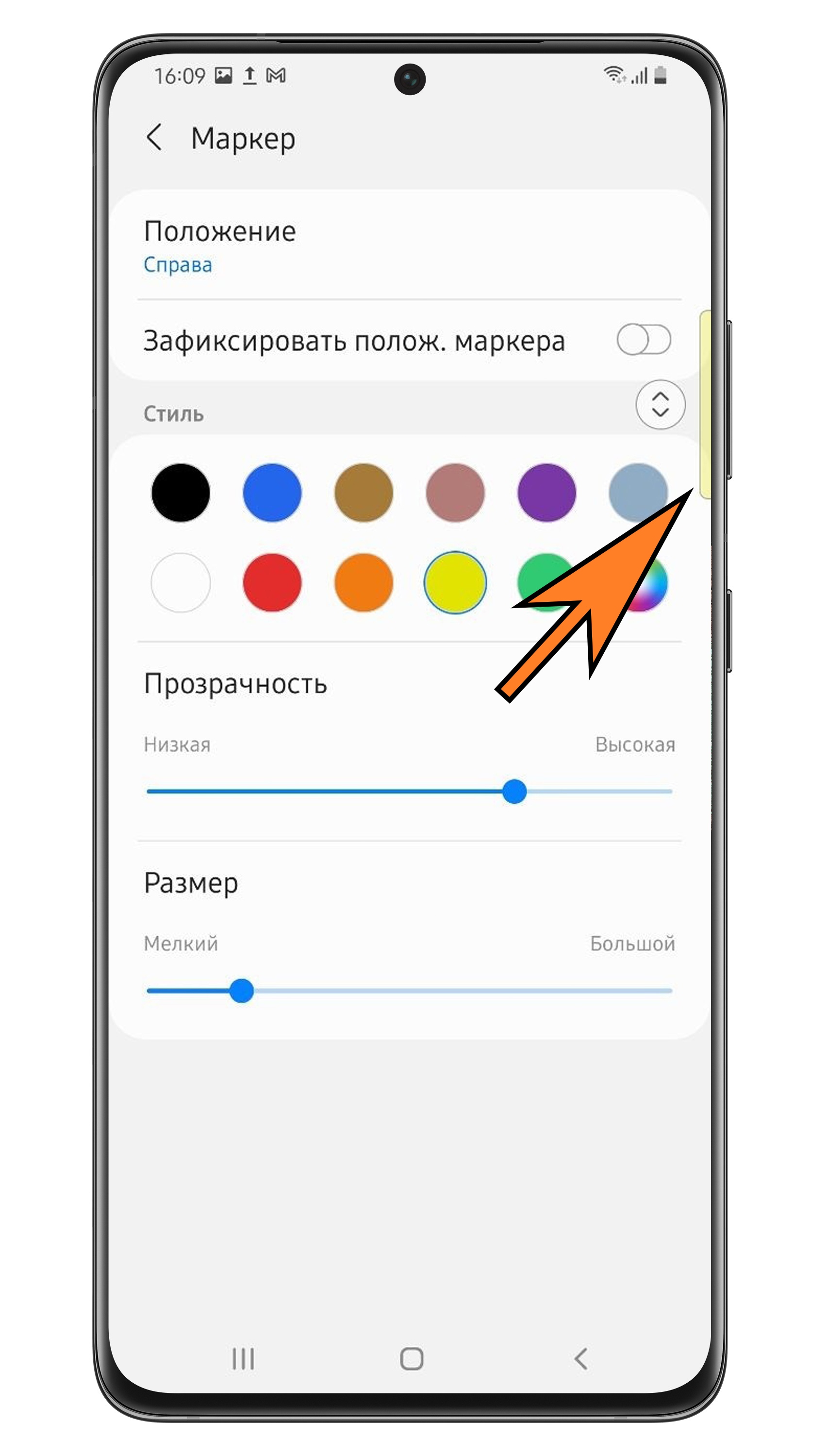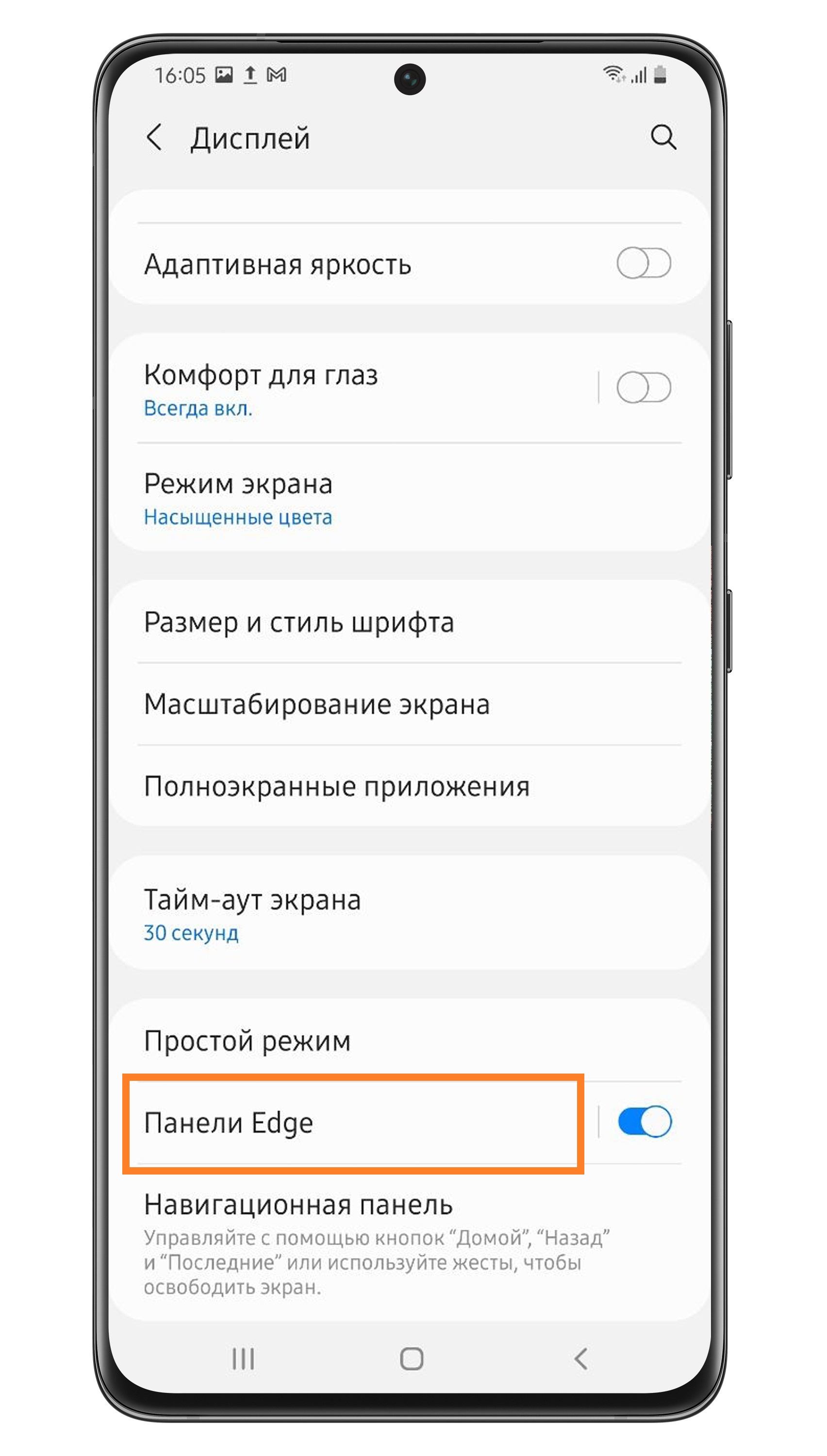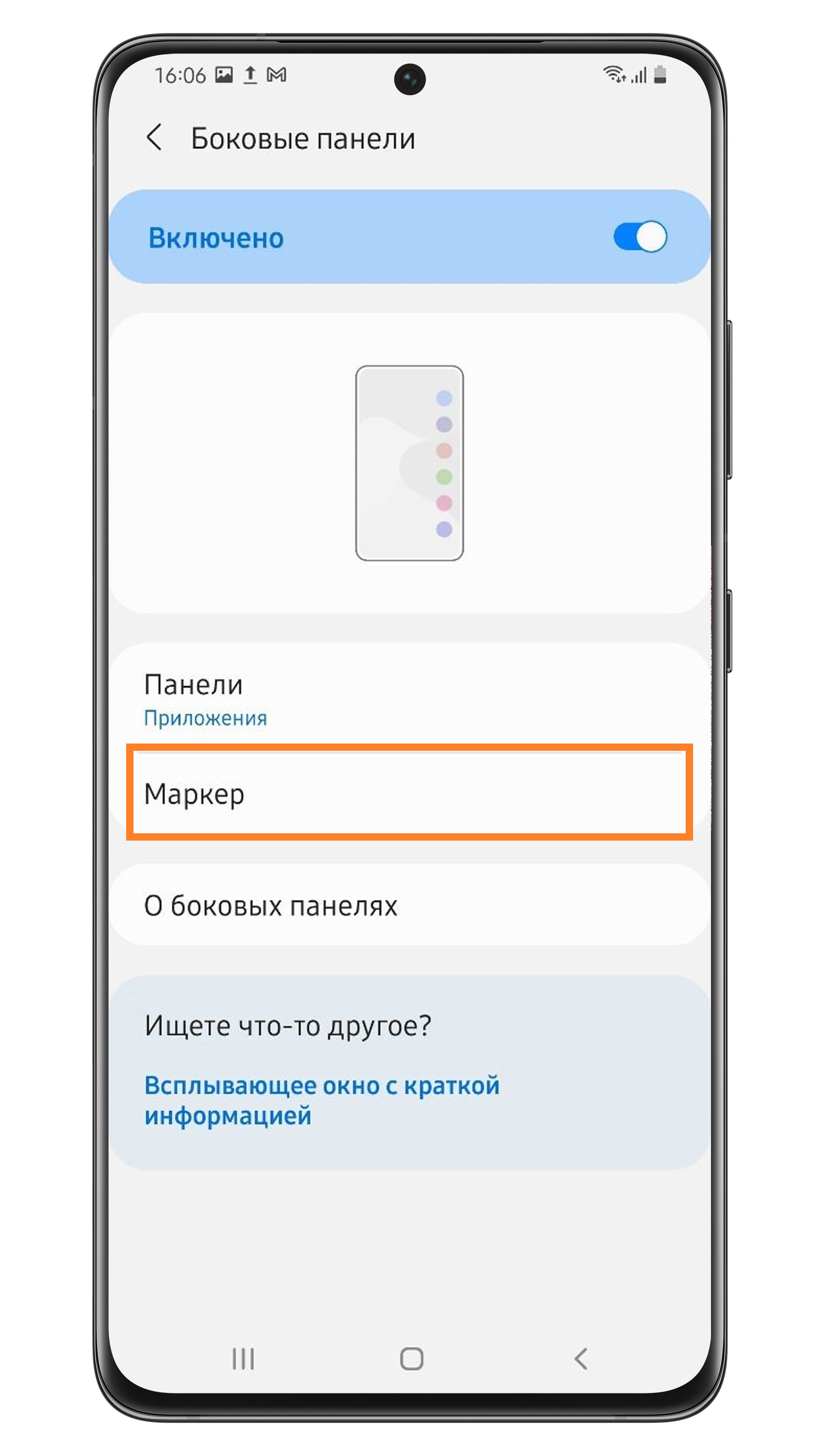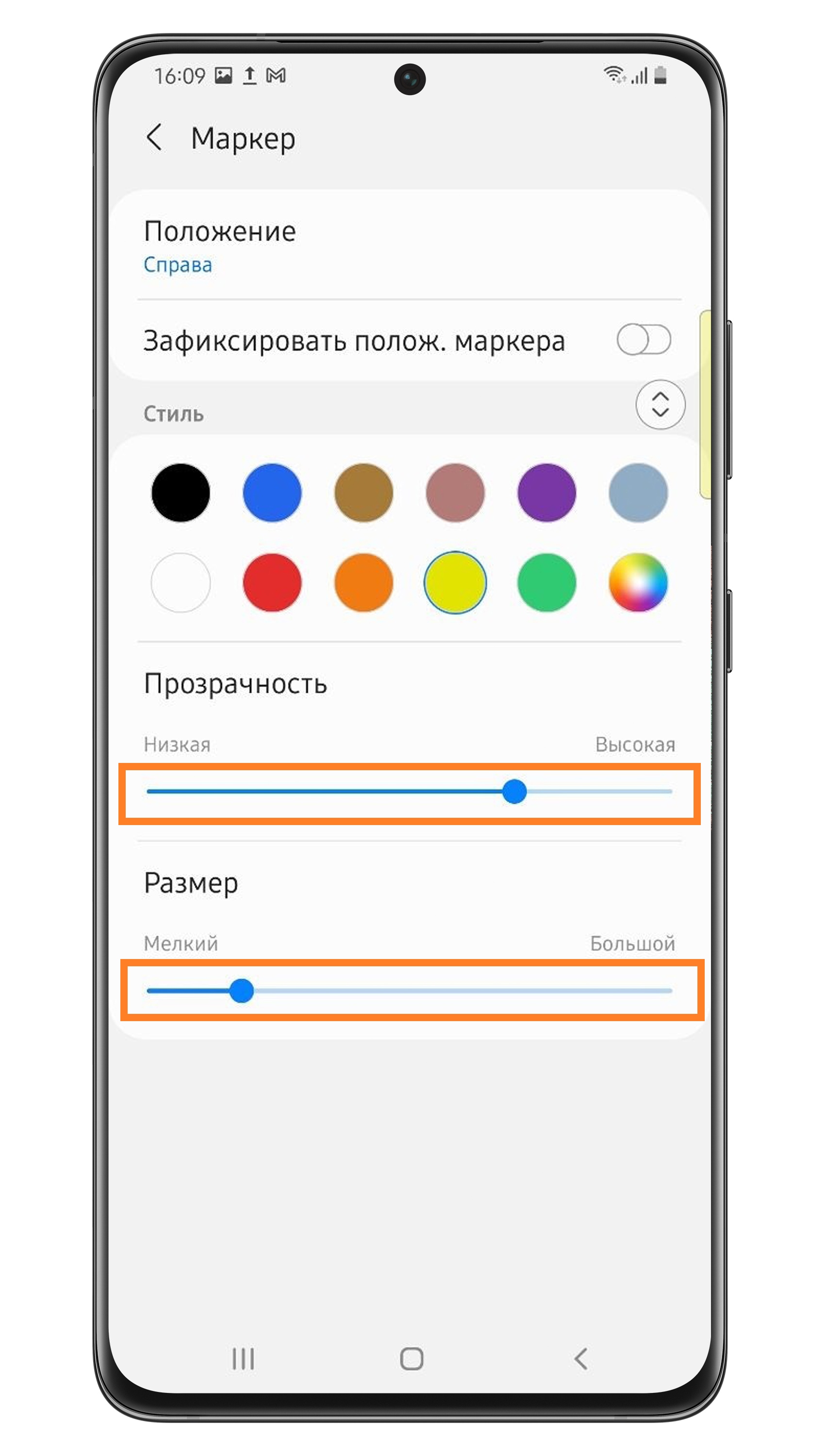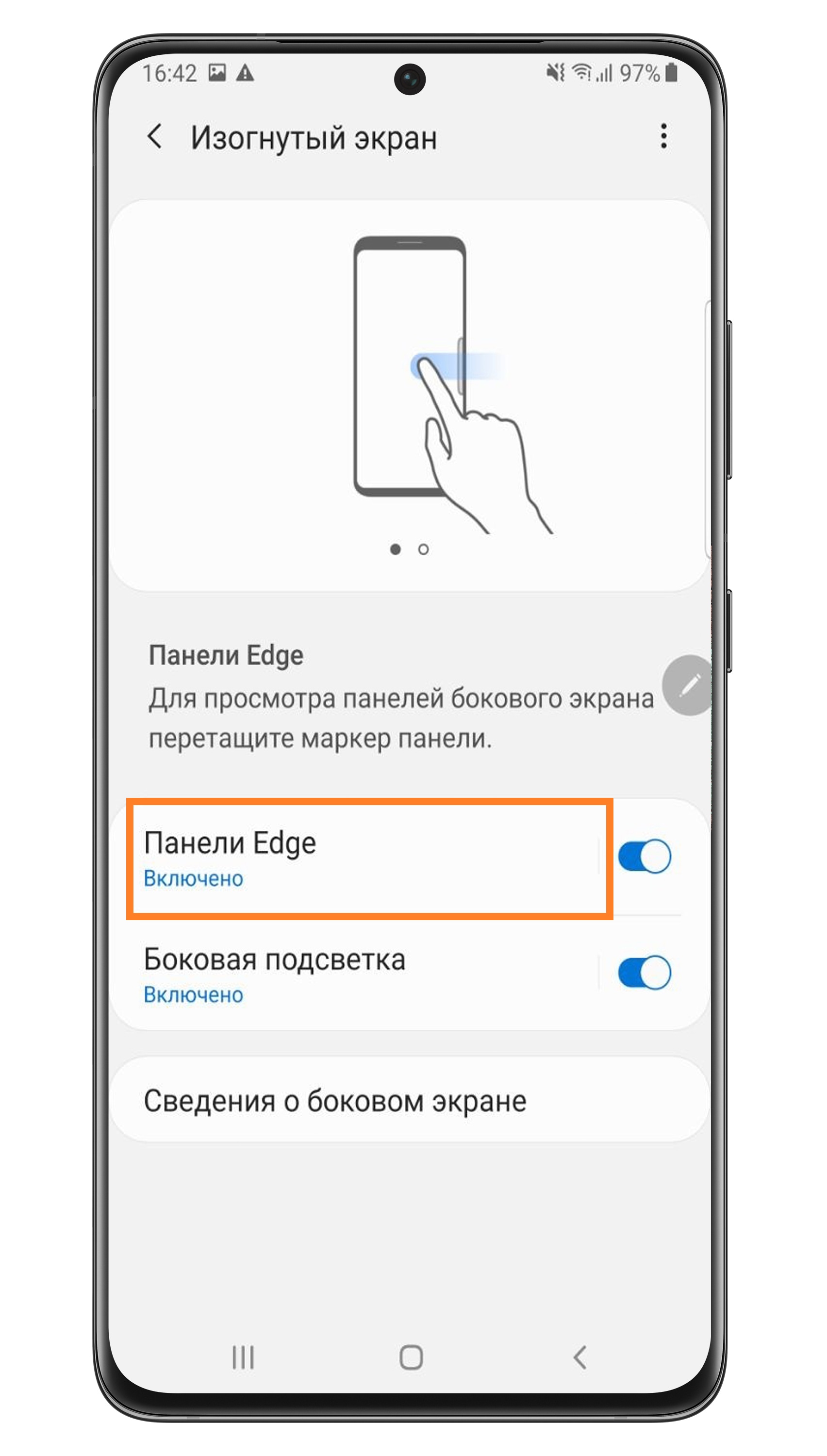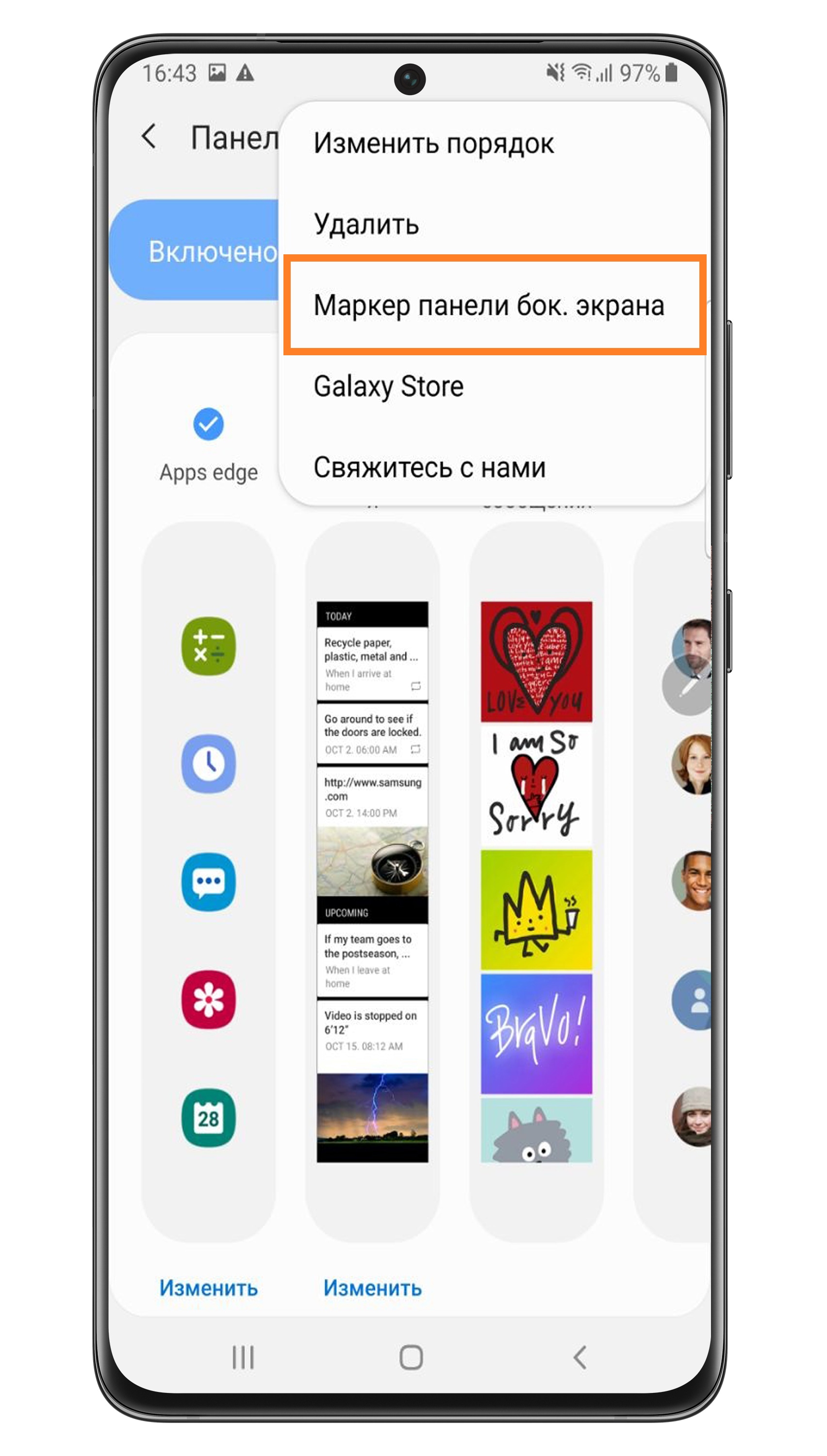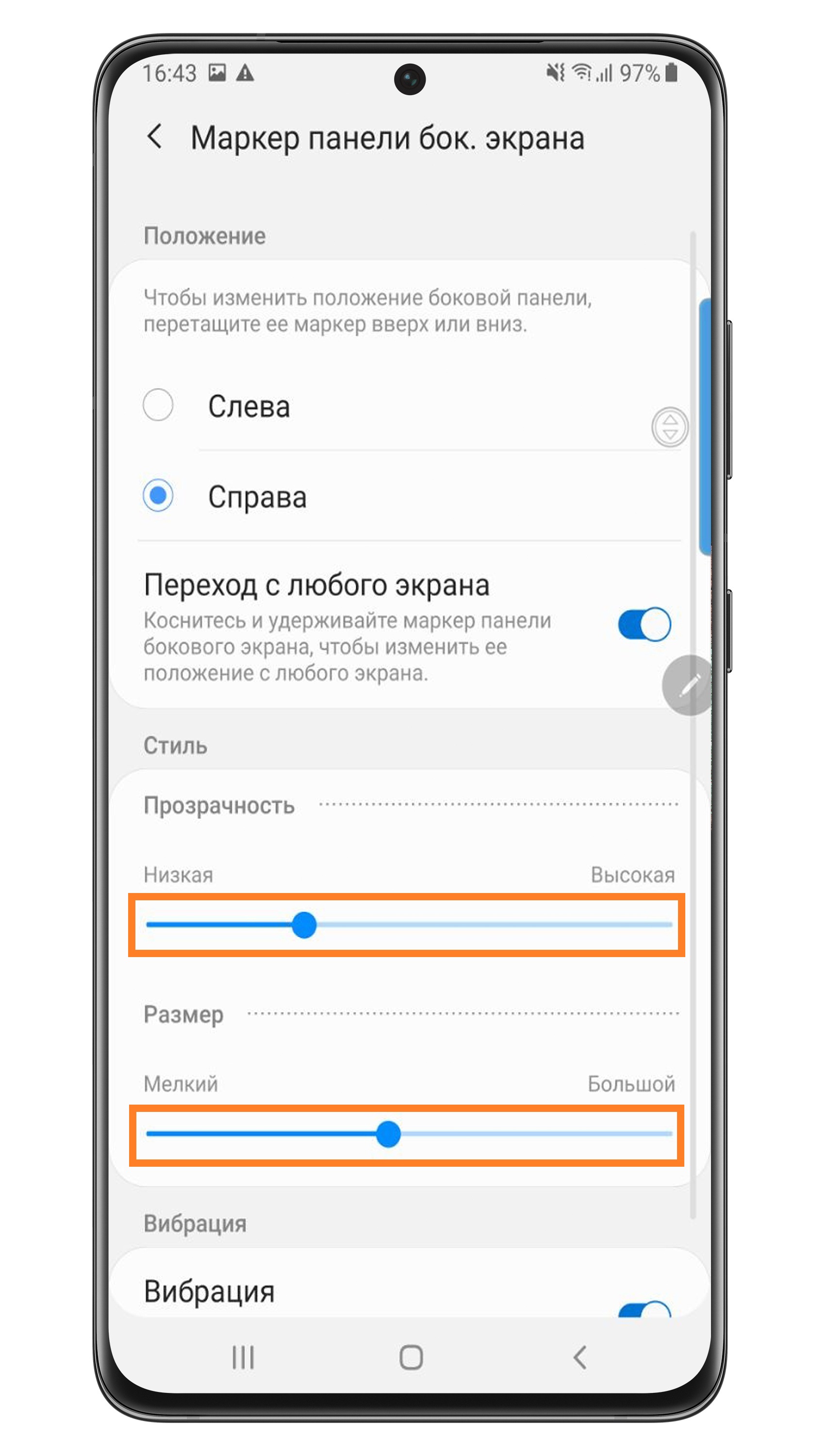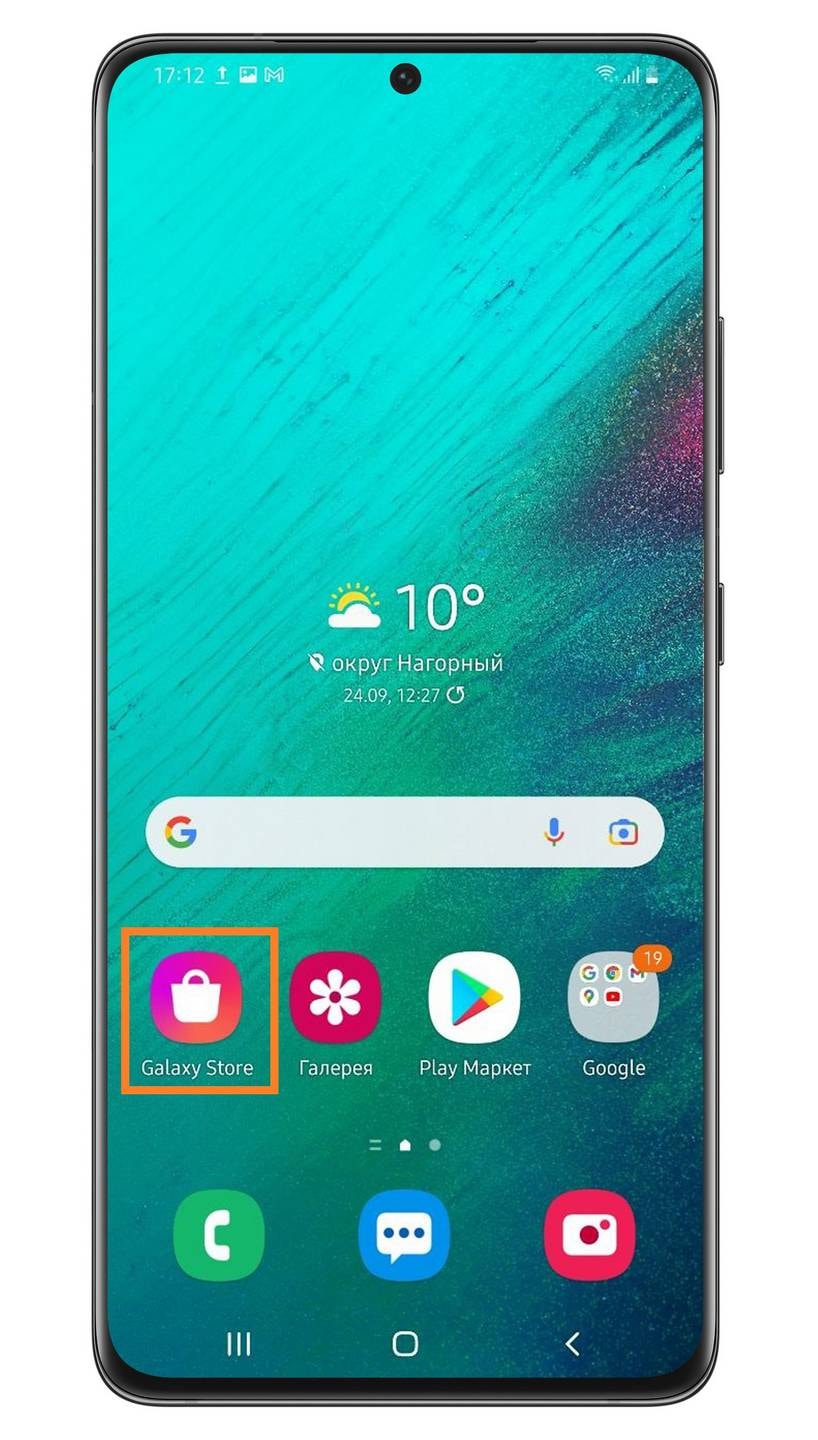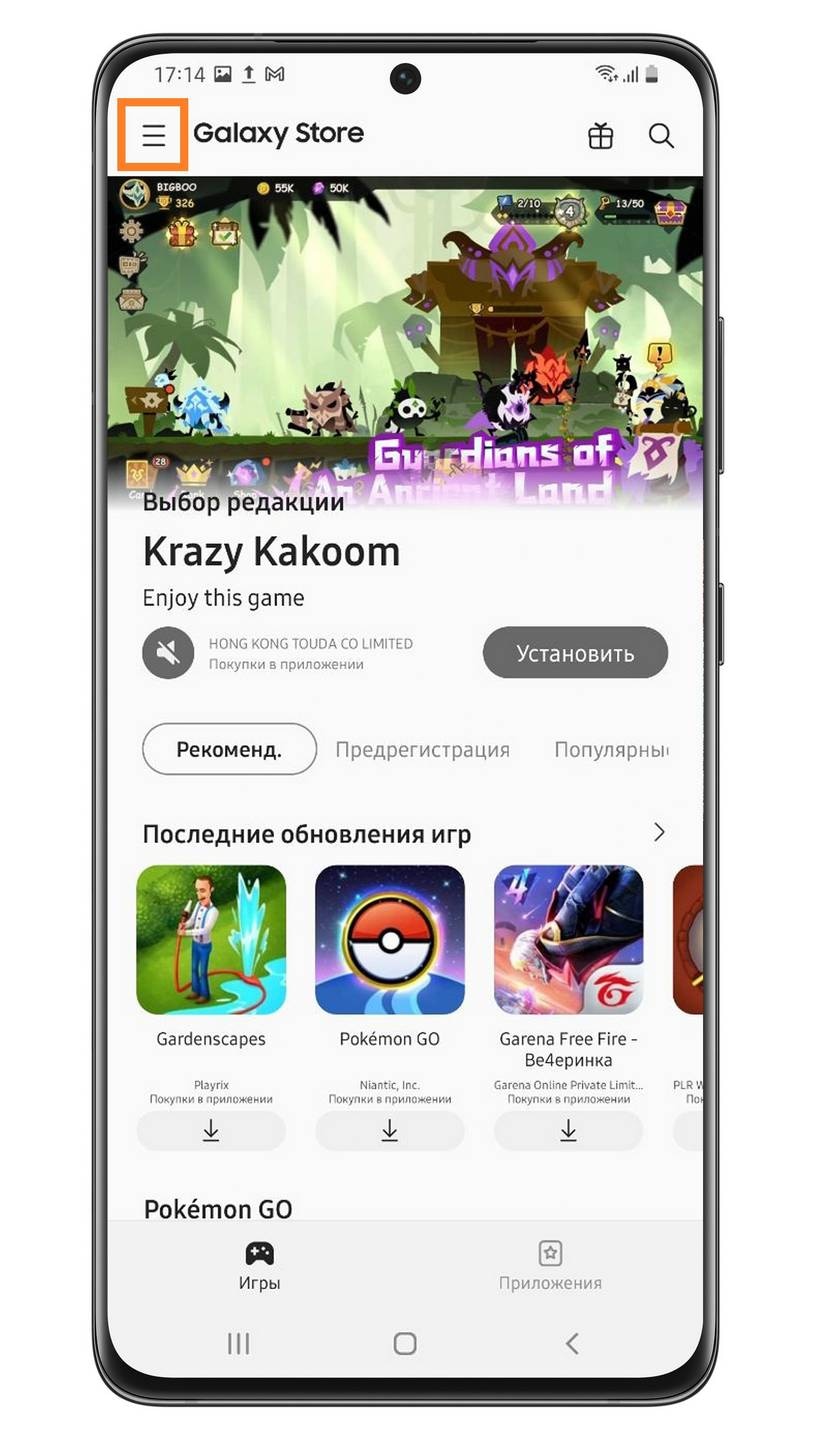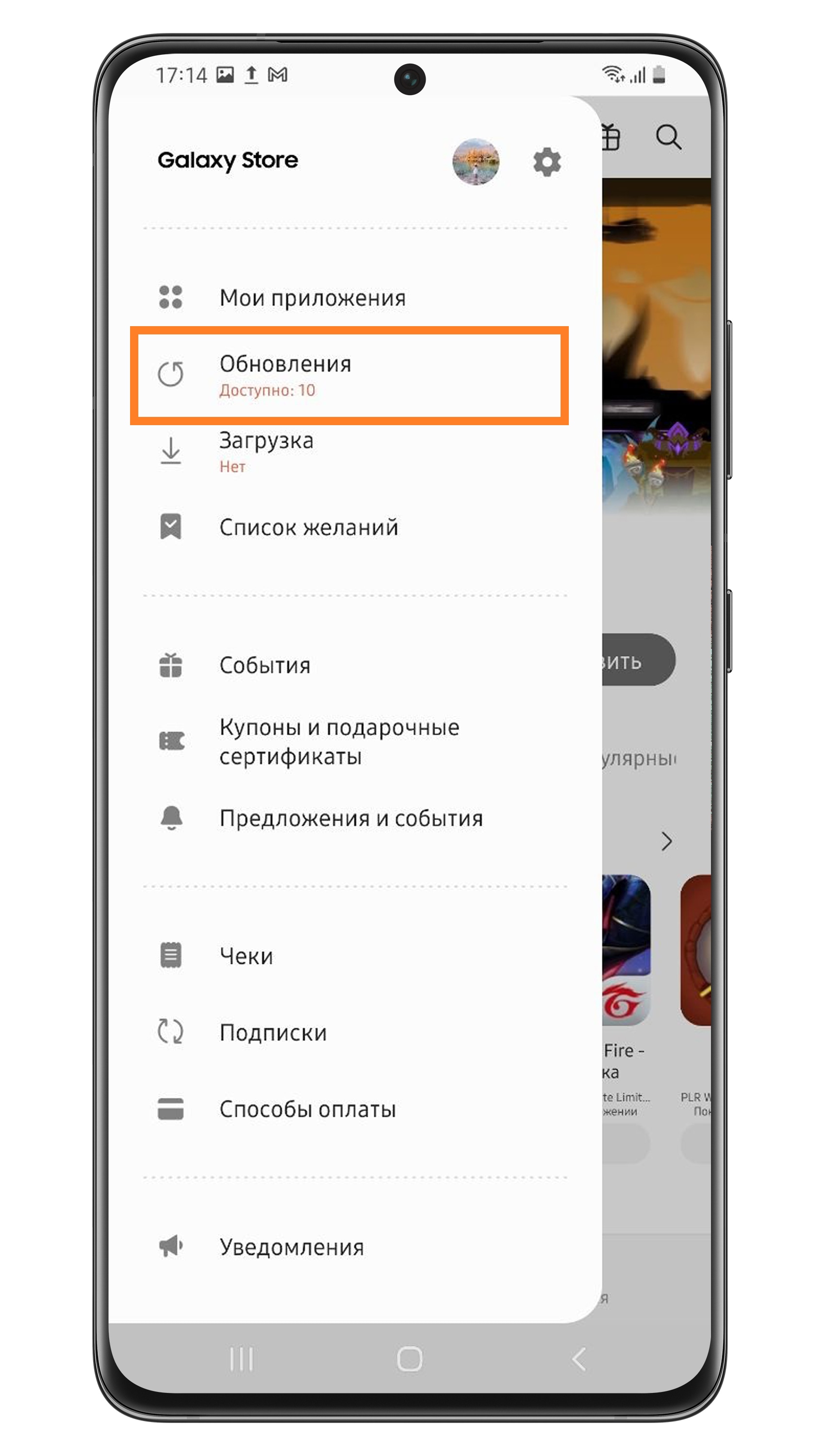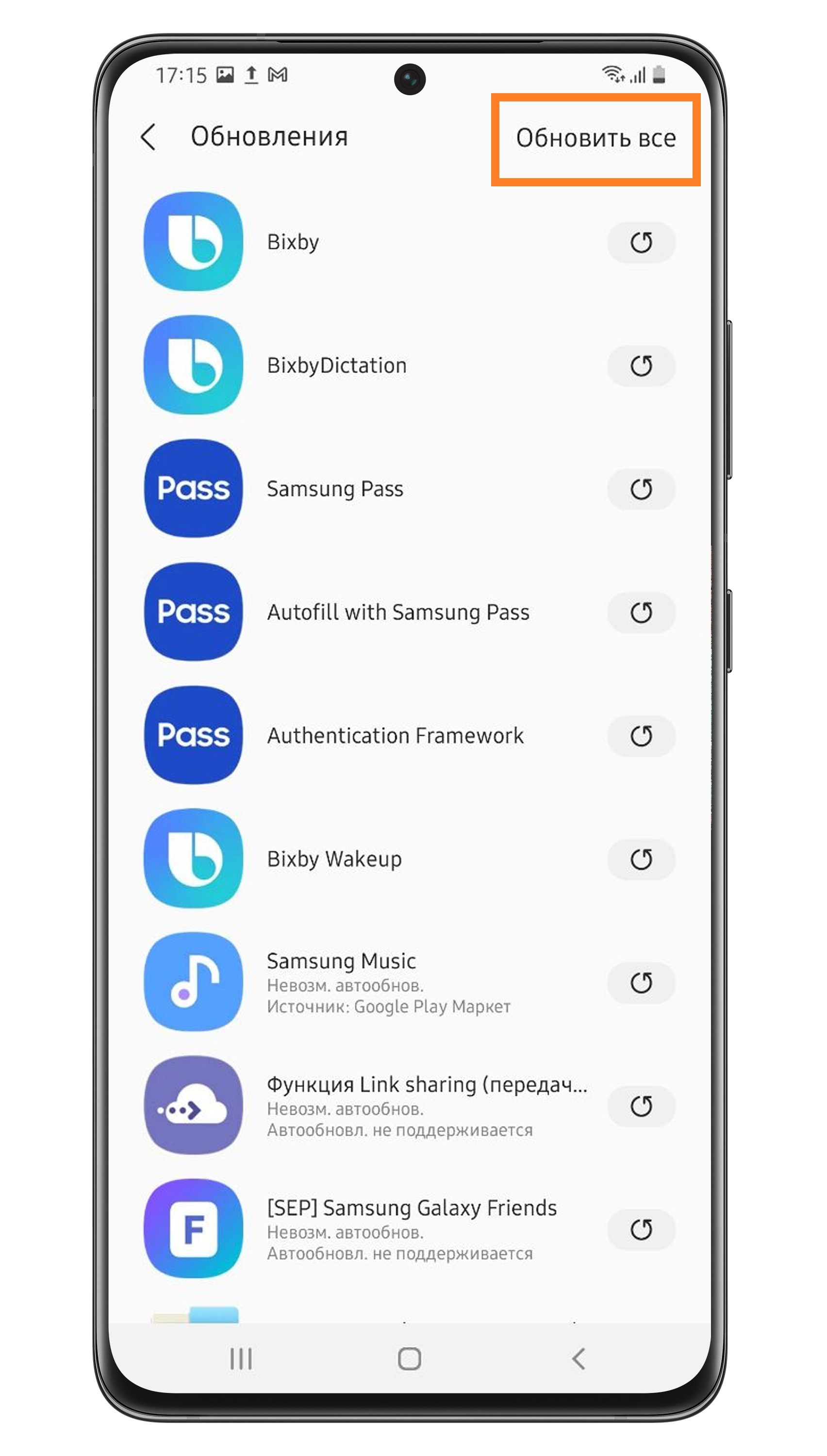Как вернуть панель Edge на Samsung Galaxy, если она пропала
Панель Edge – это панель быстрого доступа к важным функциям смартфона. Она скрыта сбоку экрана. В свернутом виде на экране отображается только маркер панели.

Чтобы развернуть панель, потяните маркер справа налево - панель откроется.
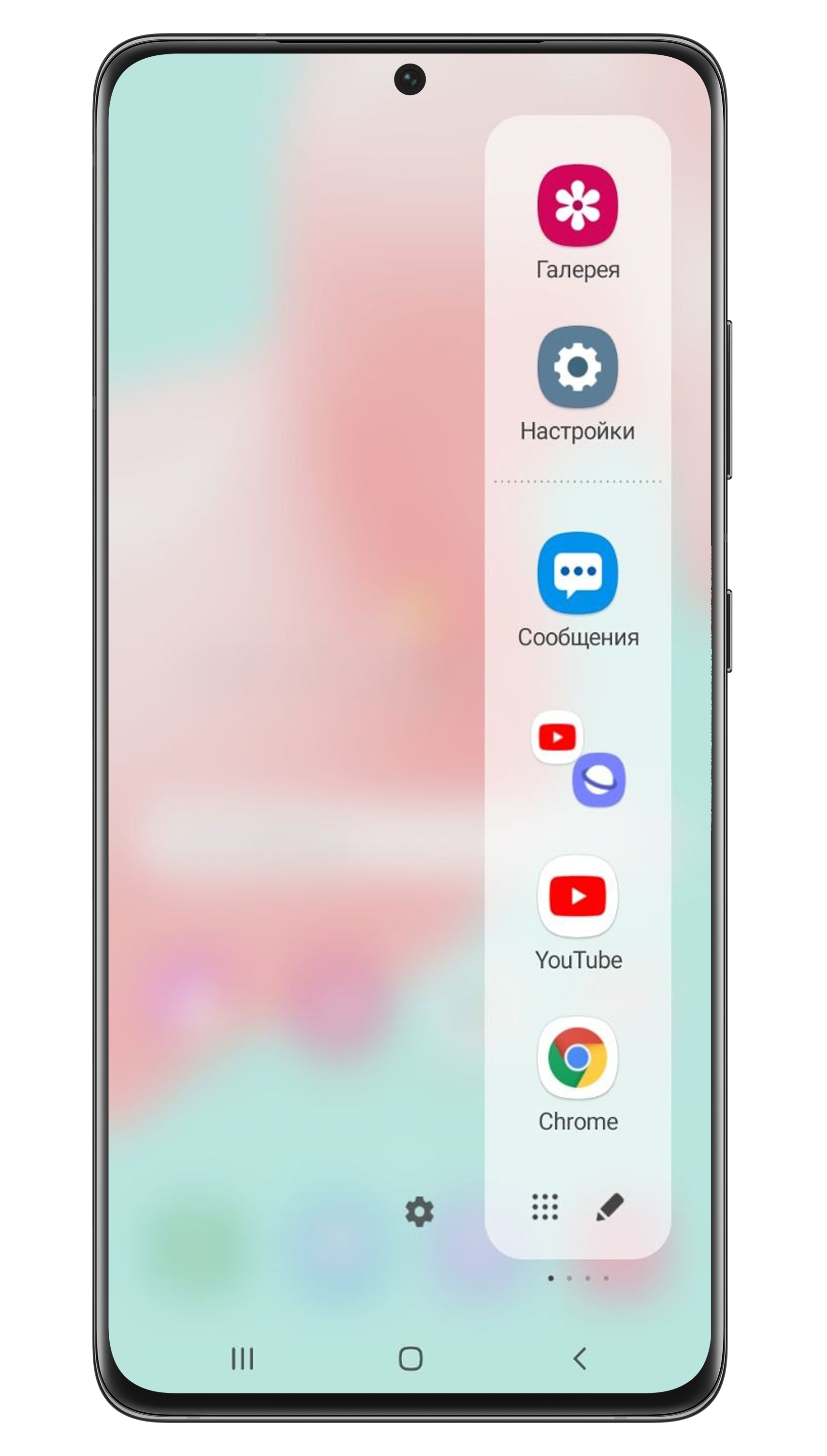
Проверяем, включена ли панель Edge в настройках
Первым делом проверьте, включена ли сейчас панель в настройках телефона.
Нажмите здесь, чтобы посмотреть как включить панель Edge на Андроид 11
Шаг 1. Зайдите в Настройки.
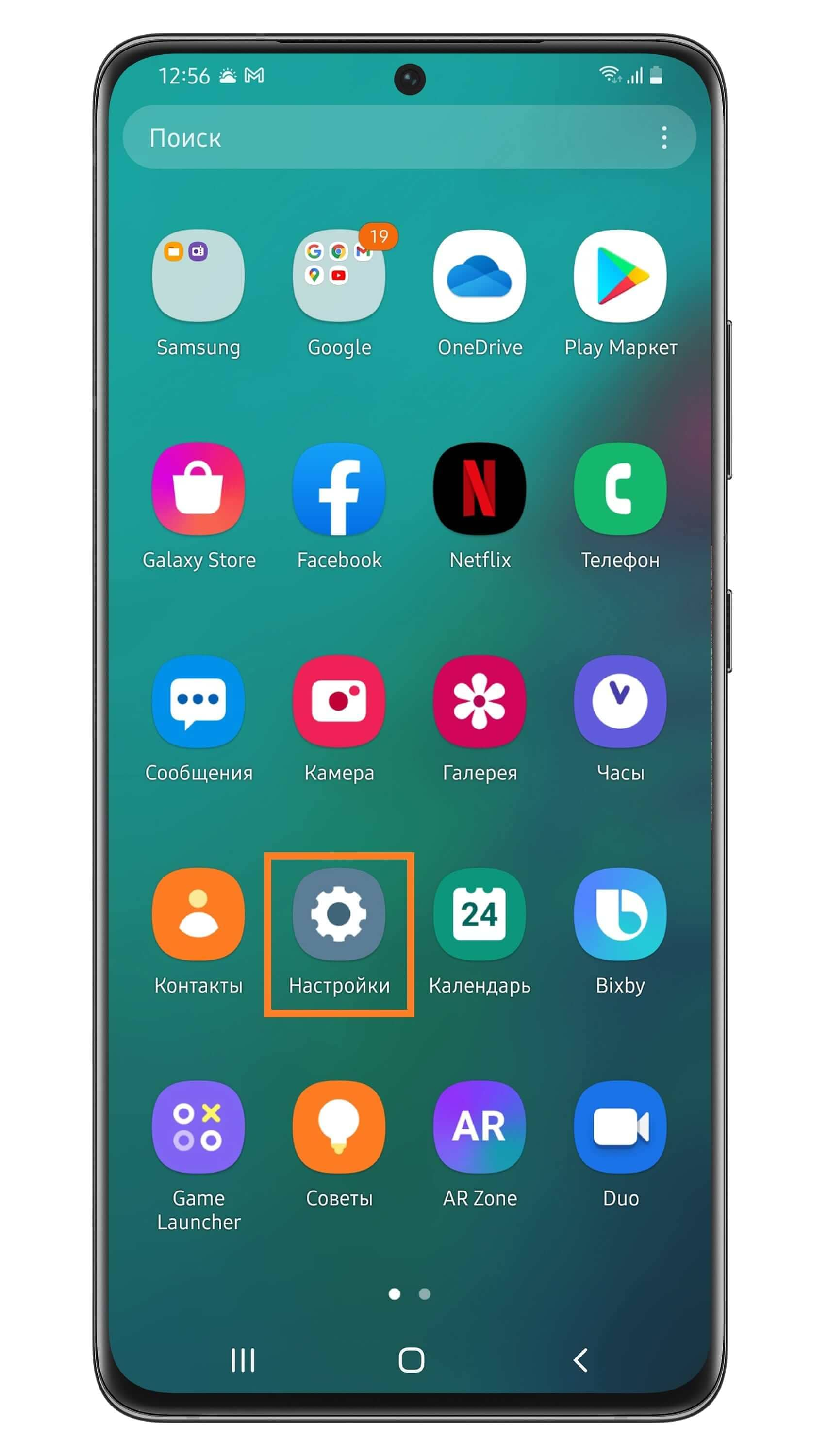
Шаг 2. Выберите Дисплей.
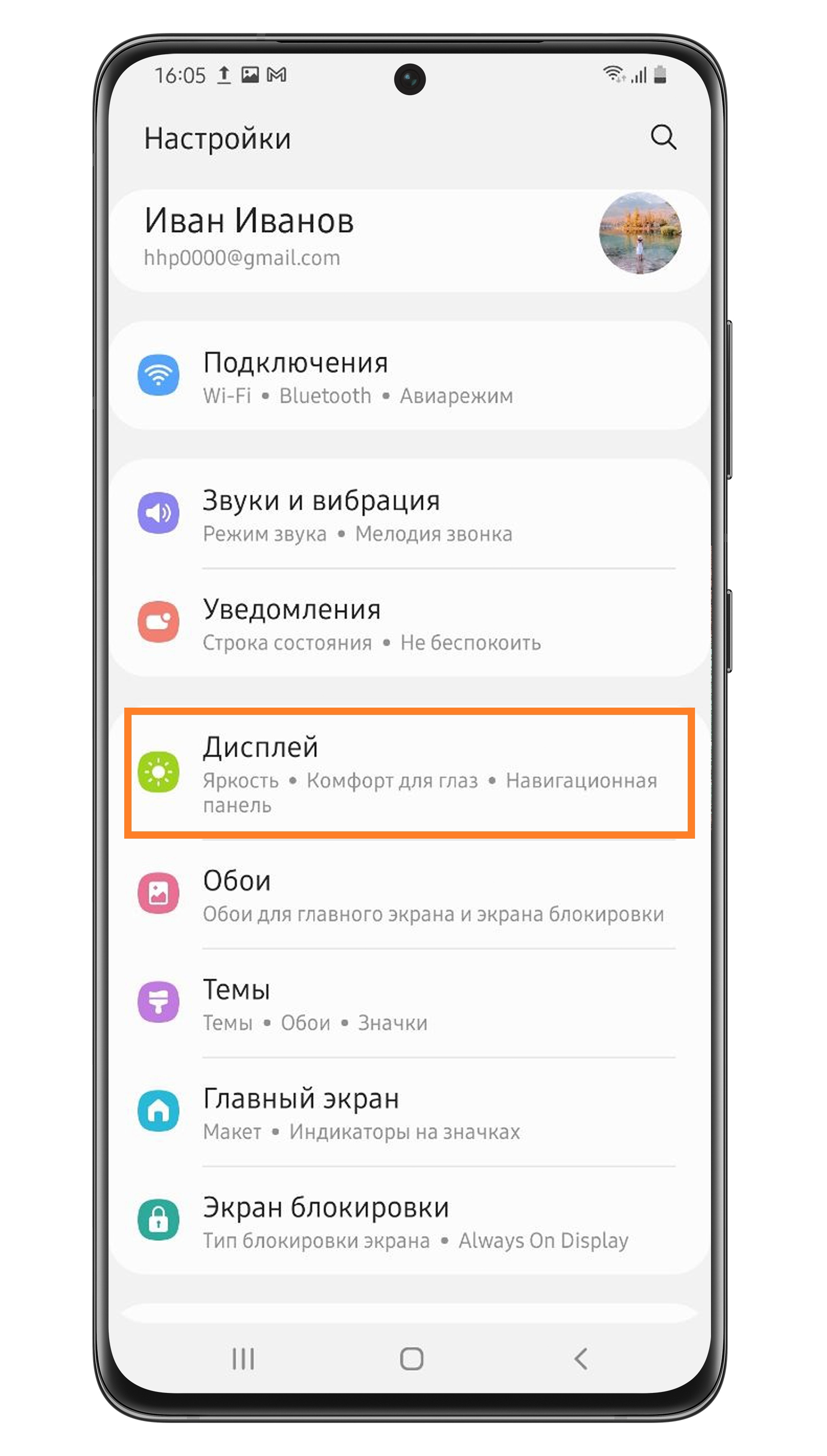
Шаг 3. Найдите пункт Панели Edge и сдвиньте ползунок напротив вправо.
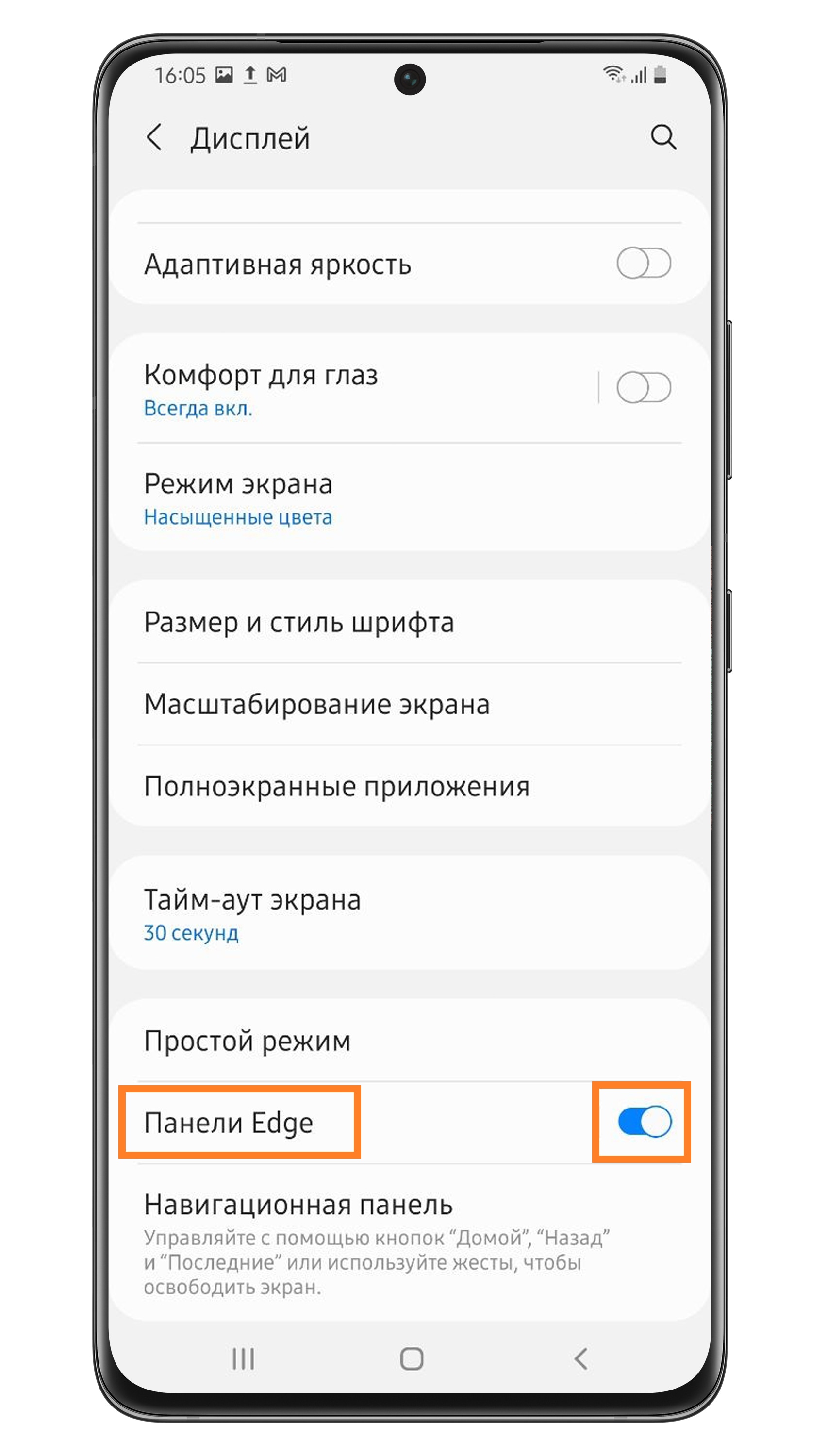
Панель Edge включена. Теперь вы можете настроить ее - выбрать функции, к которым вам нужен быстрый доступ.
Нажмите здесь, чтобы посмотреть, как включить панель Edge на Андроид 10, 9, 8
Шаг 1. Зайдите в Настройки.
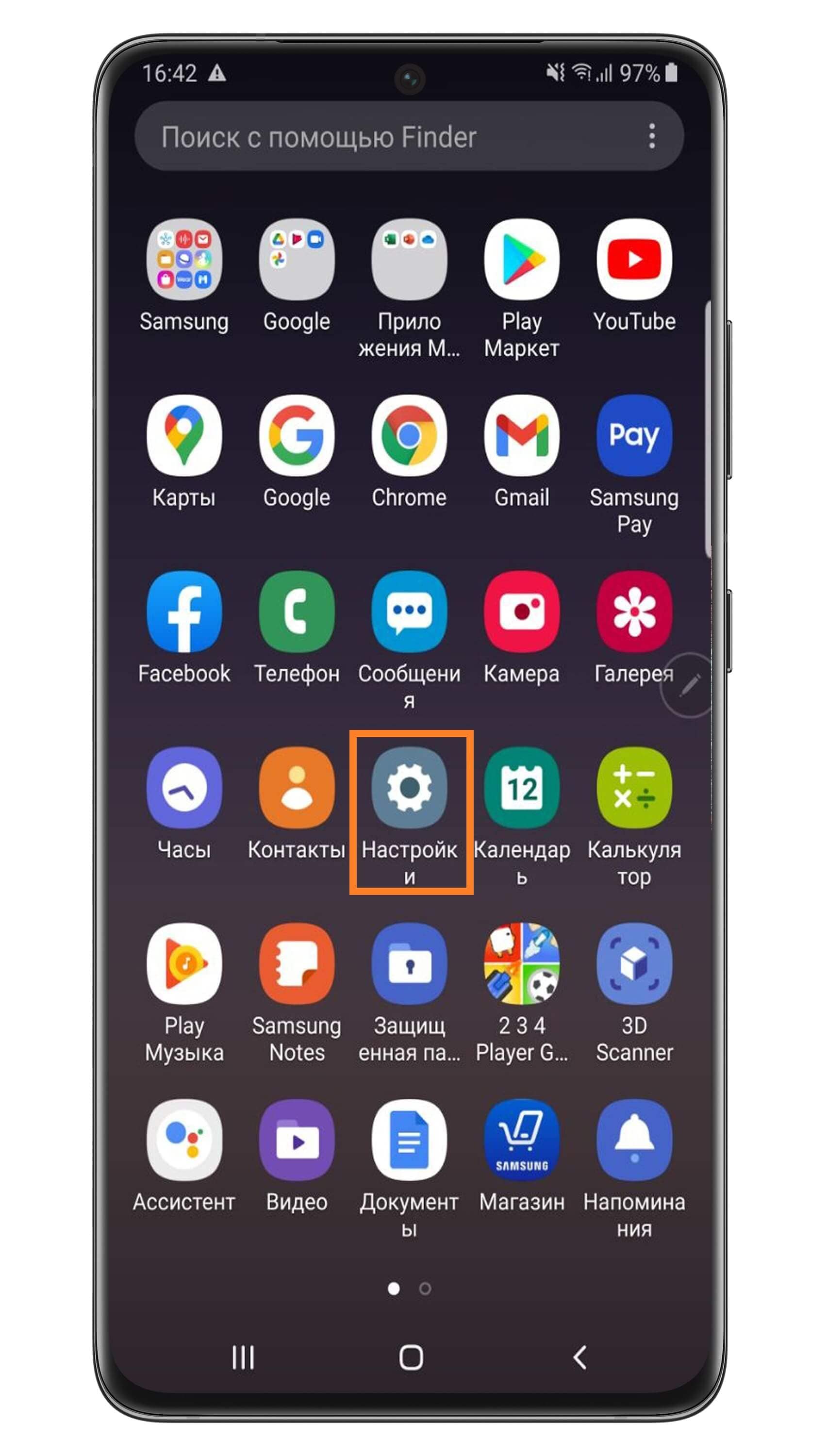
Шаг 2. Выберите Дисплей.
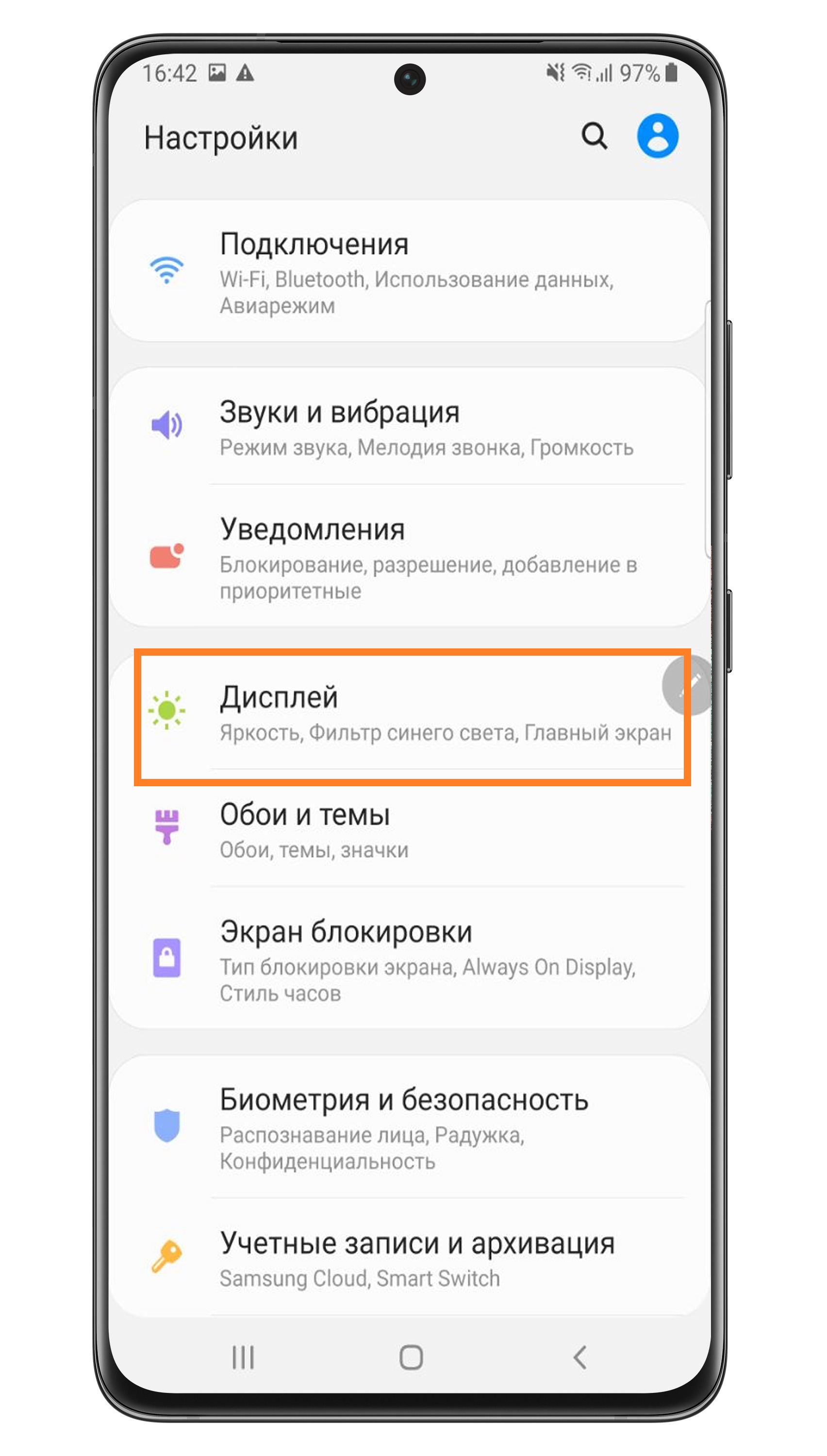
Шаг 3. Перейдите в Изогнутый экран.
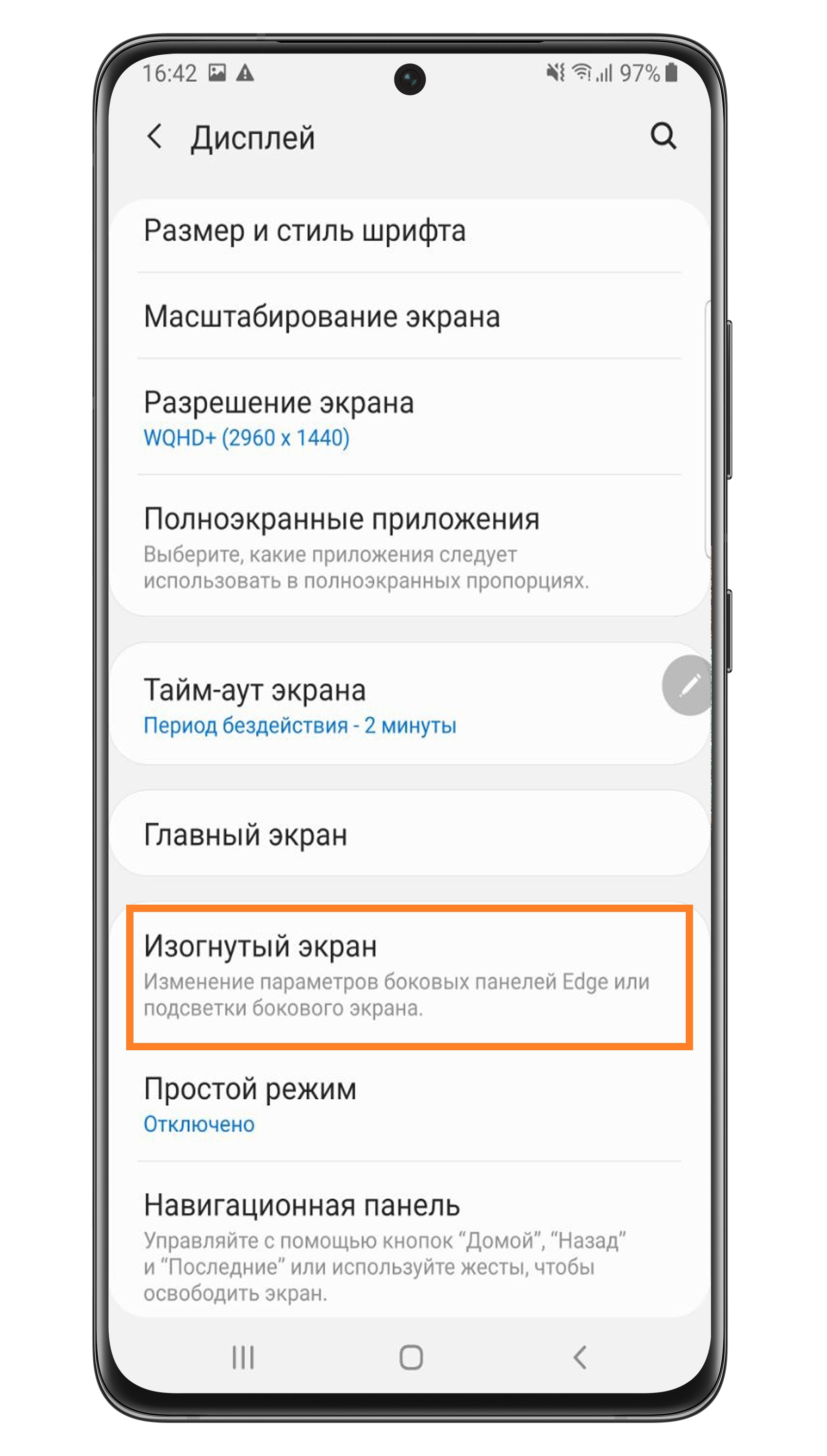
Шаг 4. Напротив пункта Панели Edge сдвиньте ползунок вправо.
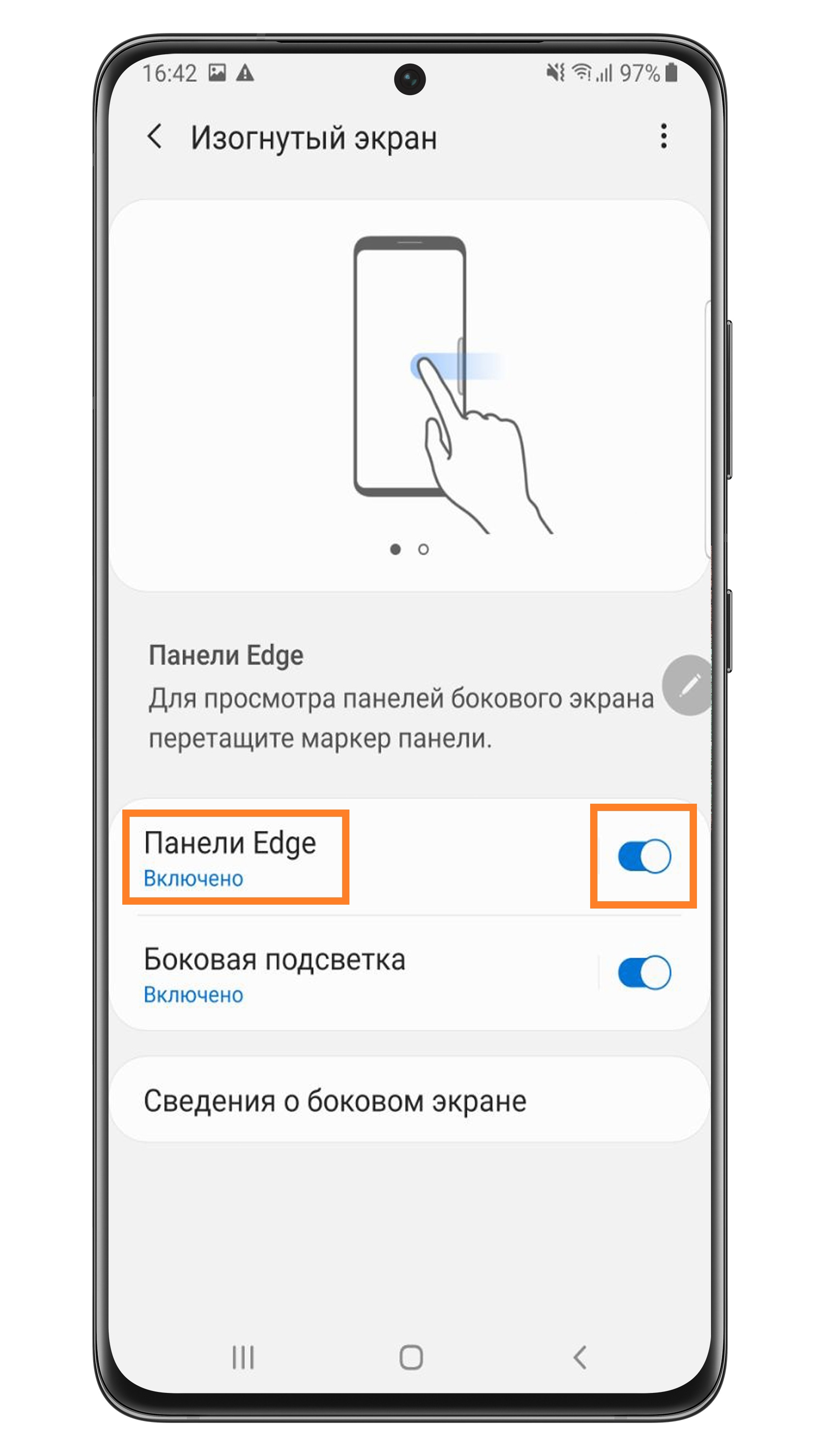
Панель Edge включена. Теперь вы можете настроить ее - выбрать функции, к которым вам нужен быстрый доступ.
Что делать, если в настройках нет панели Edge или она недоступна
Проверьте отключен ли Простой режим и включен ли Стандартный режим.
Нажмите здесь, чтобы посмотреть, как отключить простой режим на Андроид 11, 10, 9, 8
Шаг 1. Откройте Настройки.
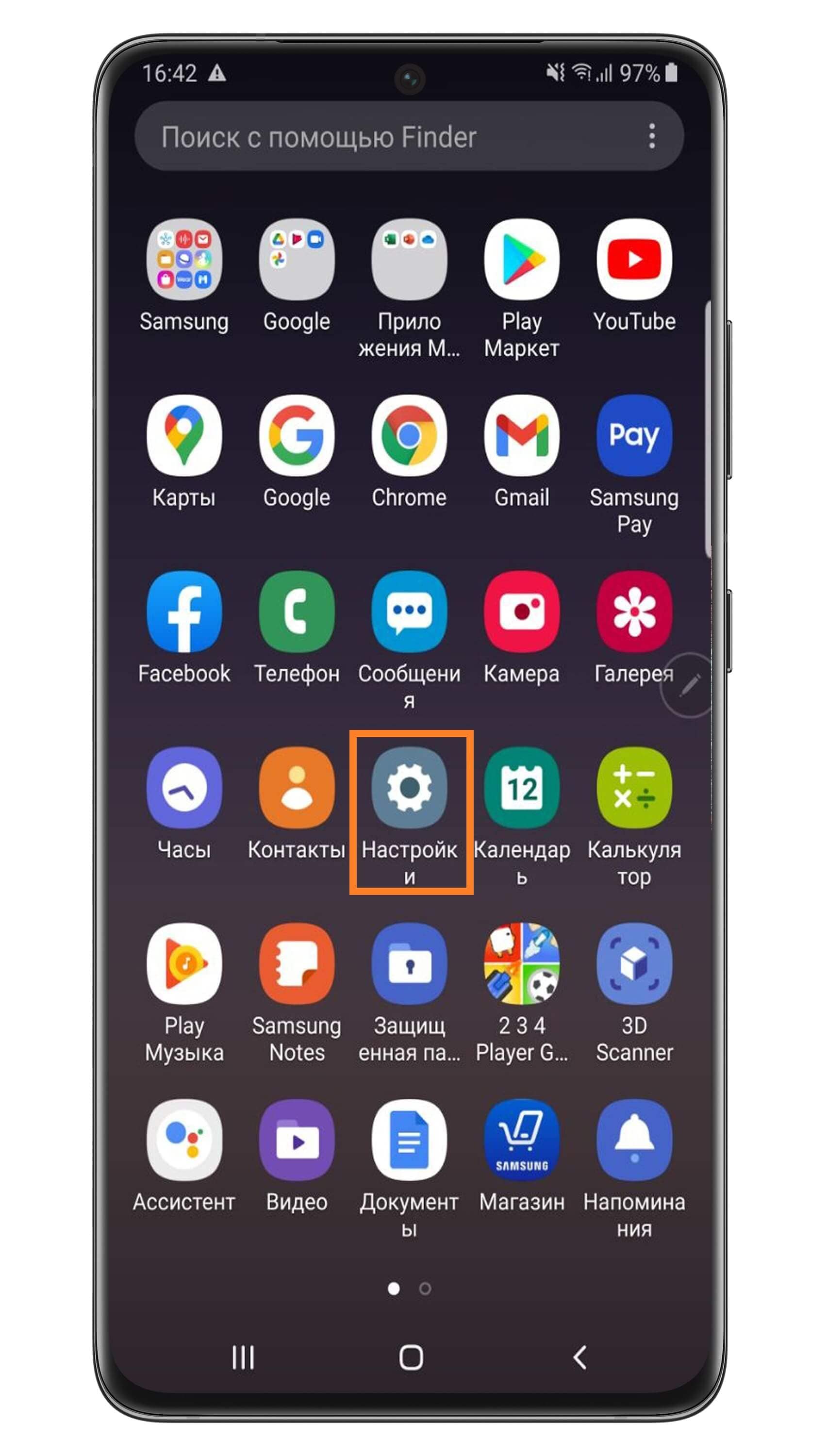
Шаг 2. Выберите Дисплей.
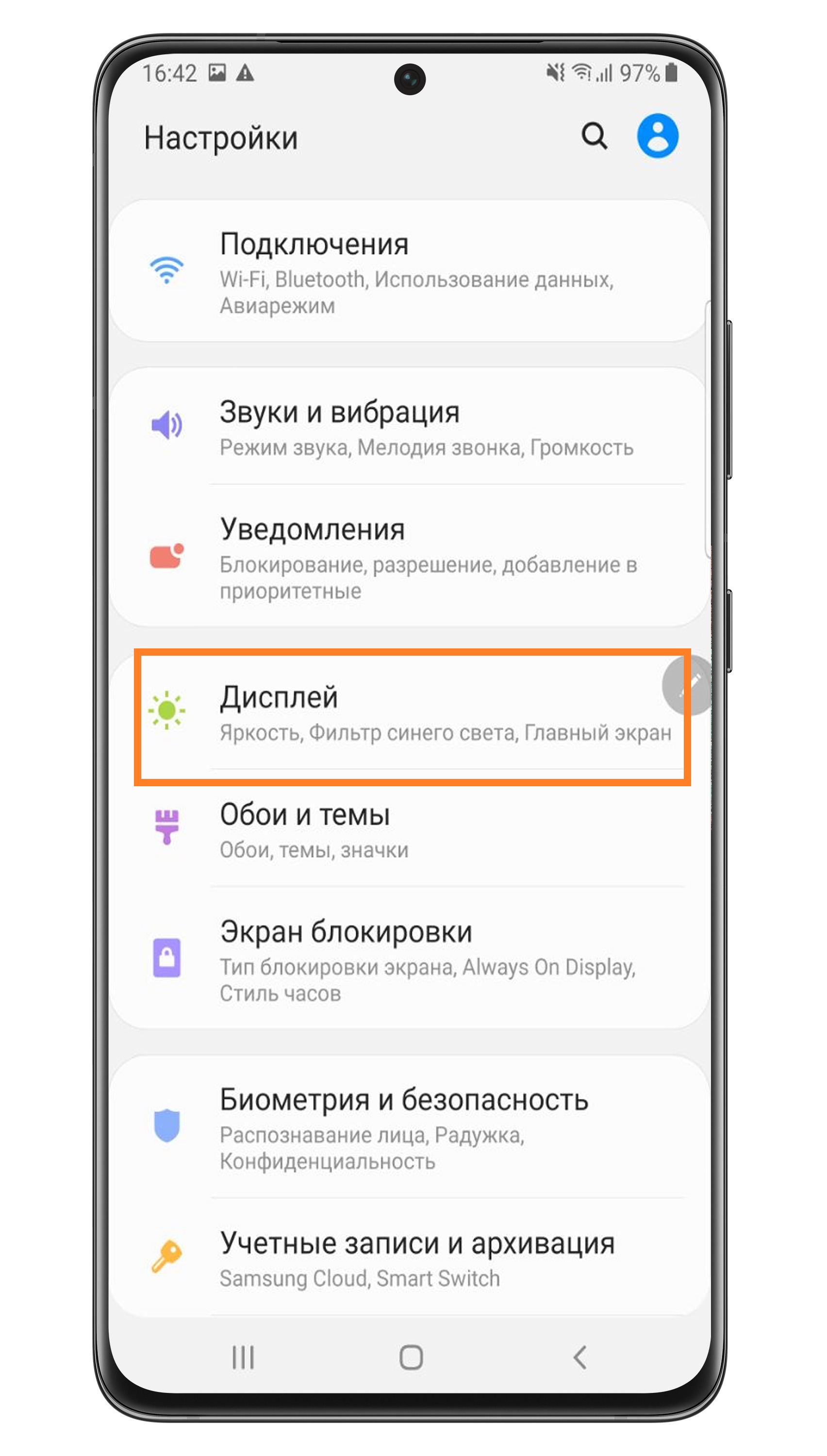
Шаг 3. Найдите Простой режим.
Если Простой режим включен, меню выглядит крупнее обычного. Сравните:
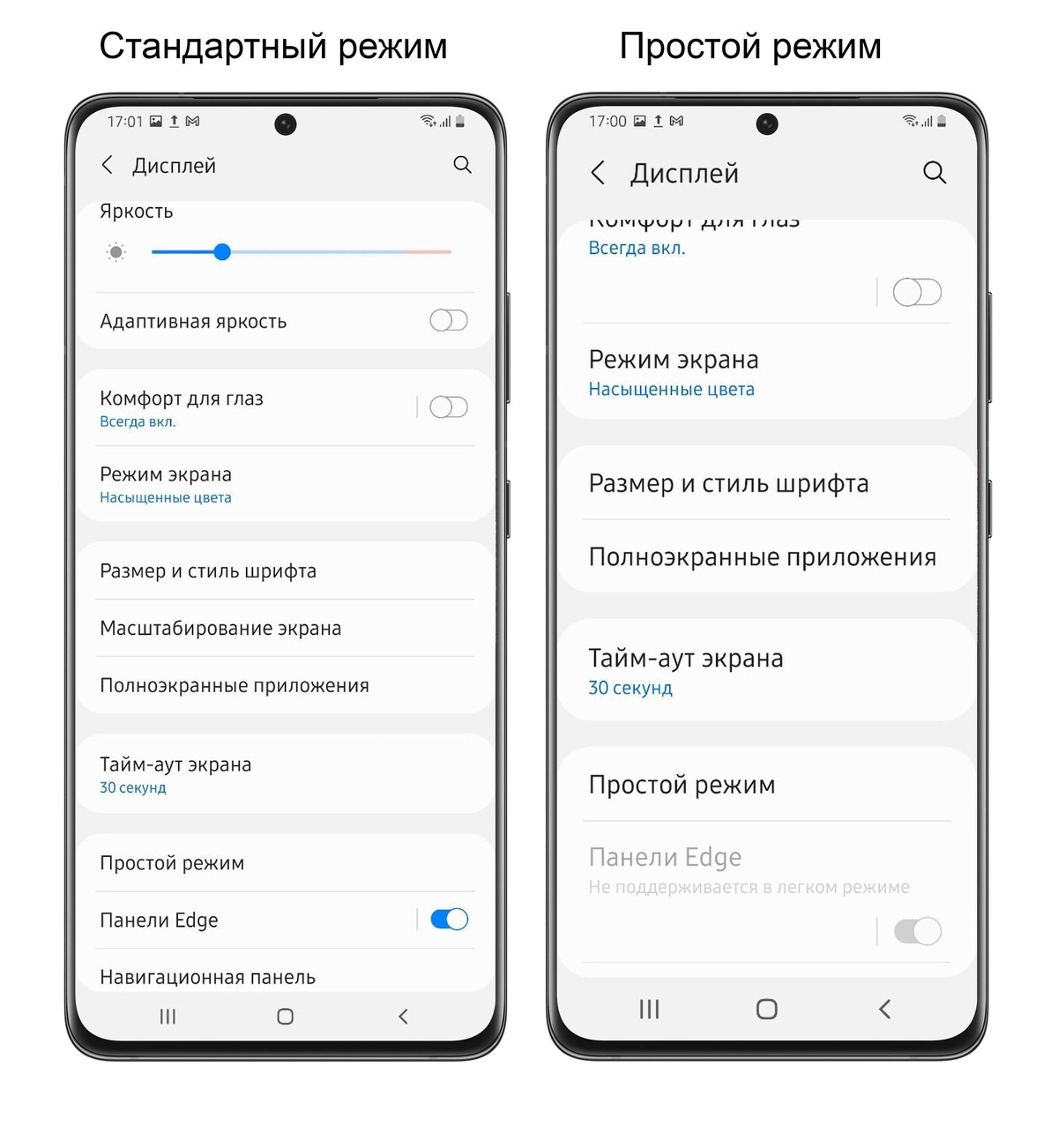
Шаг 4. Нажмите на Простой режим, чтобы поменять настройки. В зависимости от модели способ выключения простого режима может различаться:
1-й способ: сдвиньте ползунок напротив пункта Простой режим вправо.
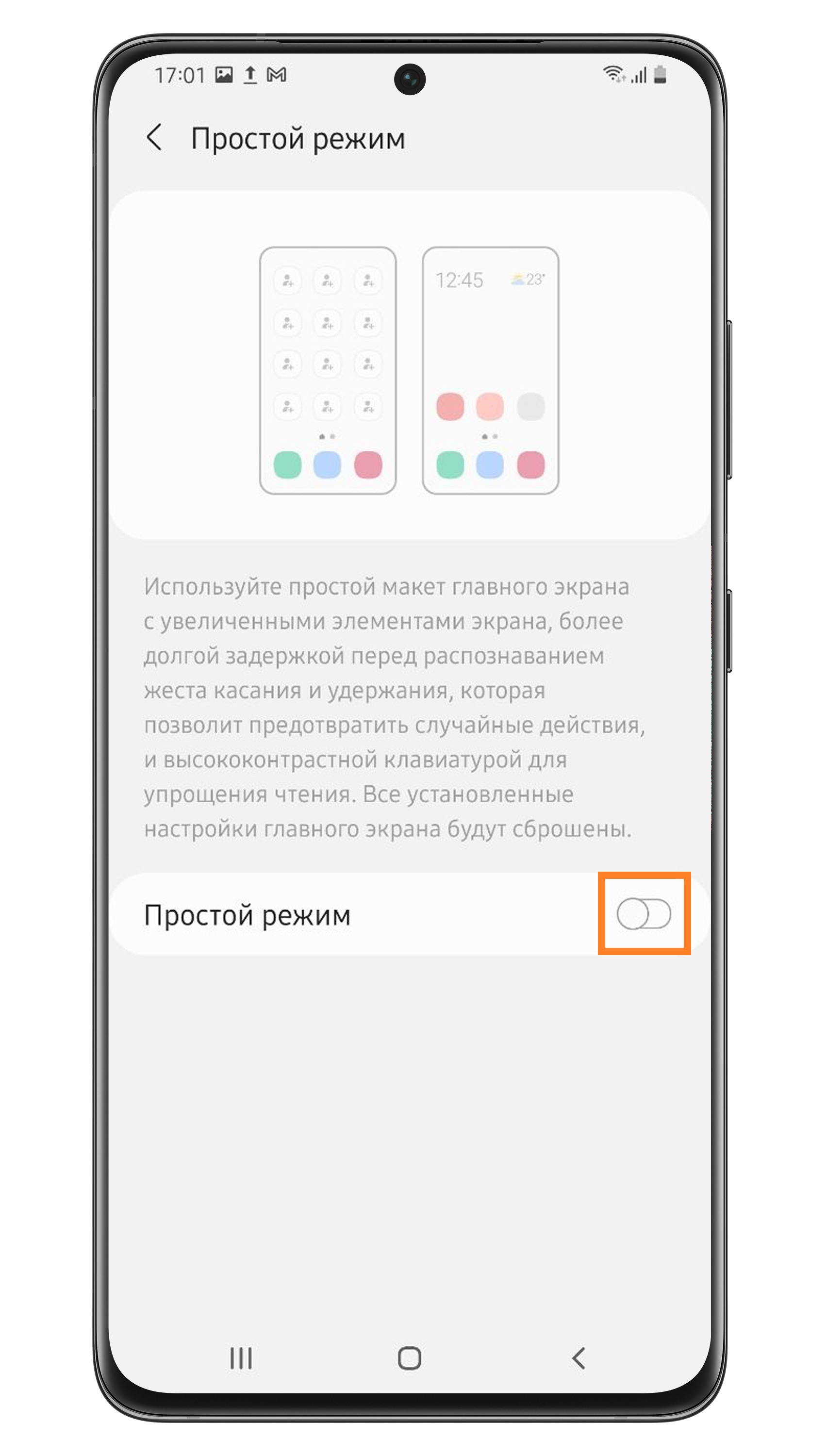
2-й способ: отметьте Стандартный режим.
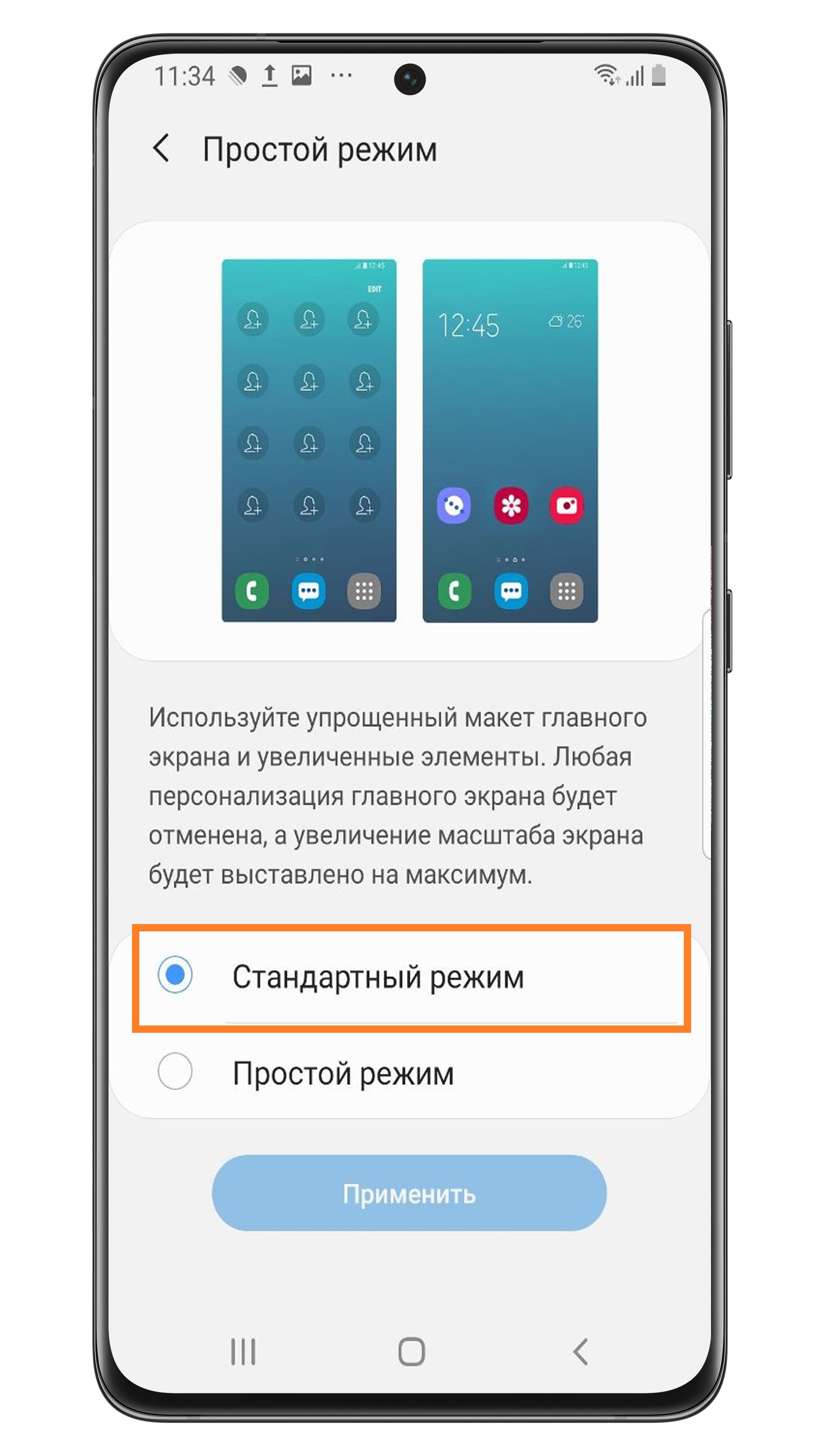
Панель Edge включена, но не отображается на экране
- Попробуйте изменить размер маркера и его прозрачность. Маленький прозрачный маркер не заметен на экране телефона. Большой маркер может не отображаться из-за слишком крупного размера.
Маркер панели – полоска сбоку экрана, потянув за которую вы откроете саму панель Edge.
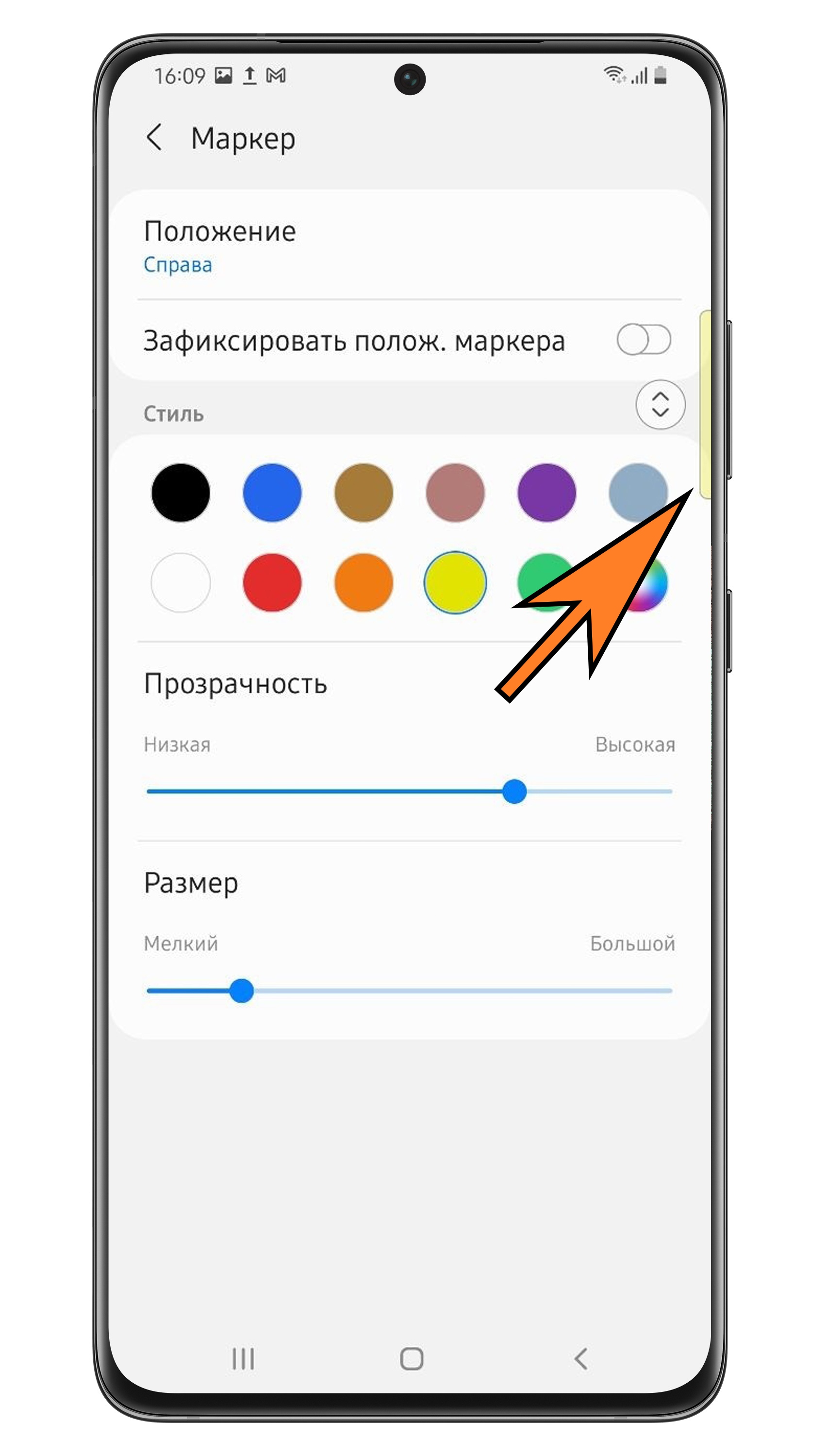
Нажмите здесь, чтобы посмотреть, как поменять размер и прозрачность маркера панели Edge на Андроид 11
Шаг 1. Зайдите в Настройки.
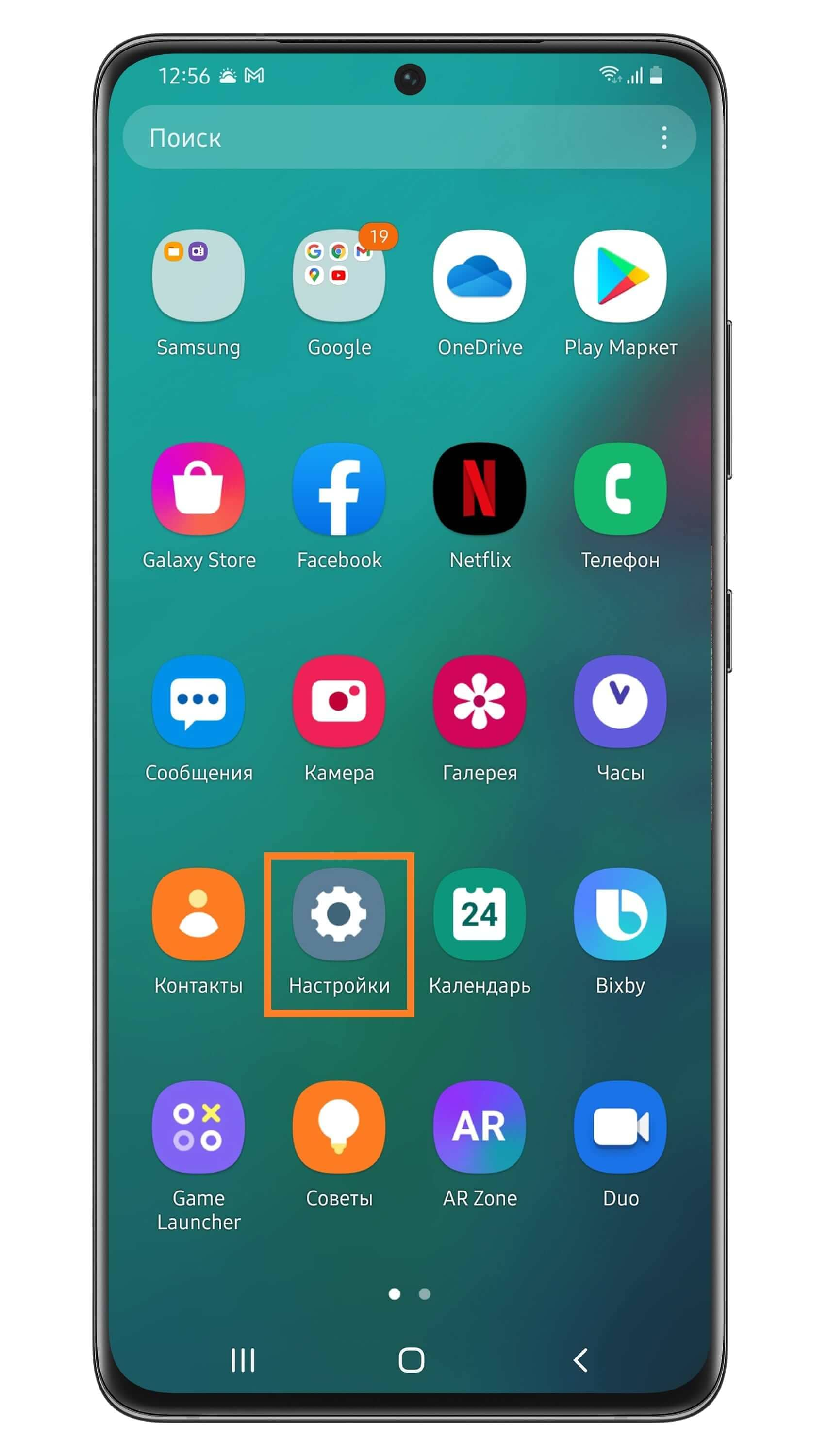
Шаг 2. Выберите Дисплей.
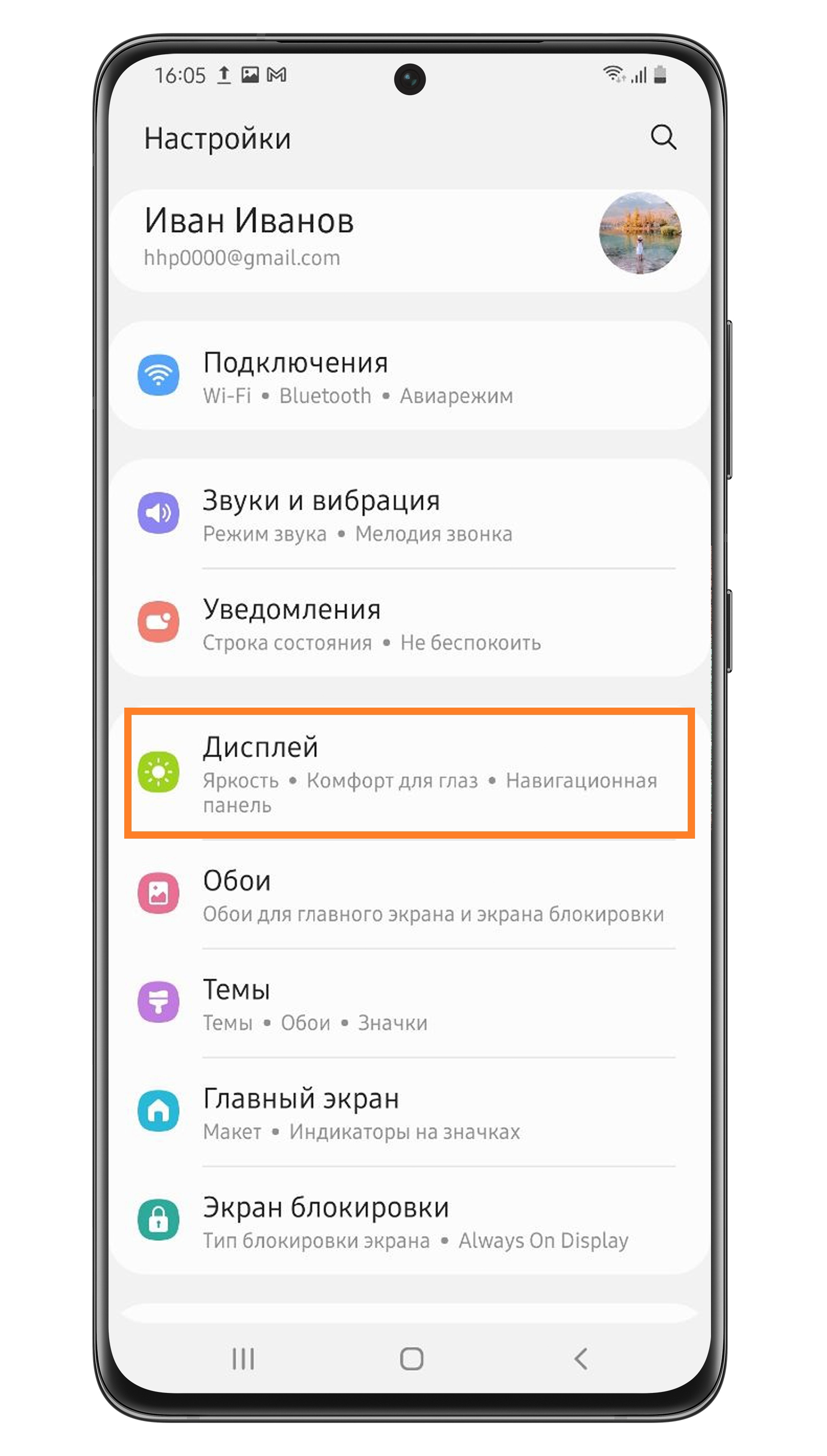
Шаг 3. Нажмите на Панели Edge.
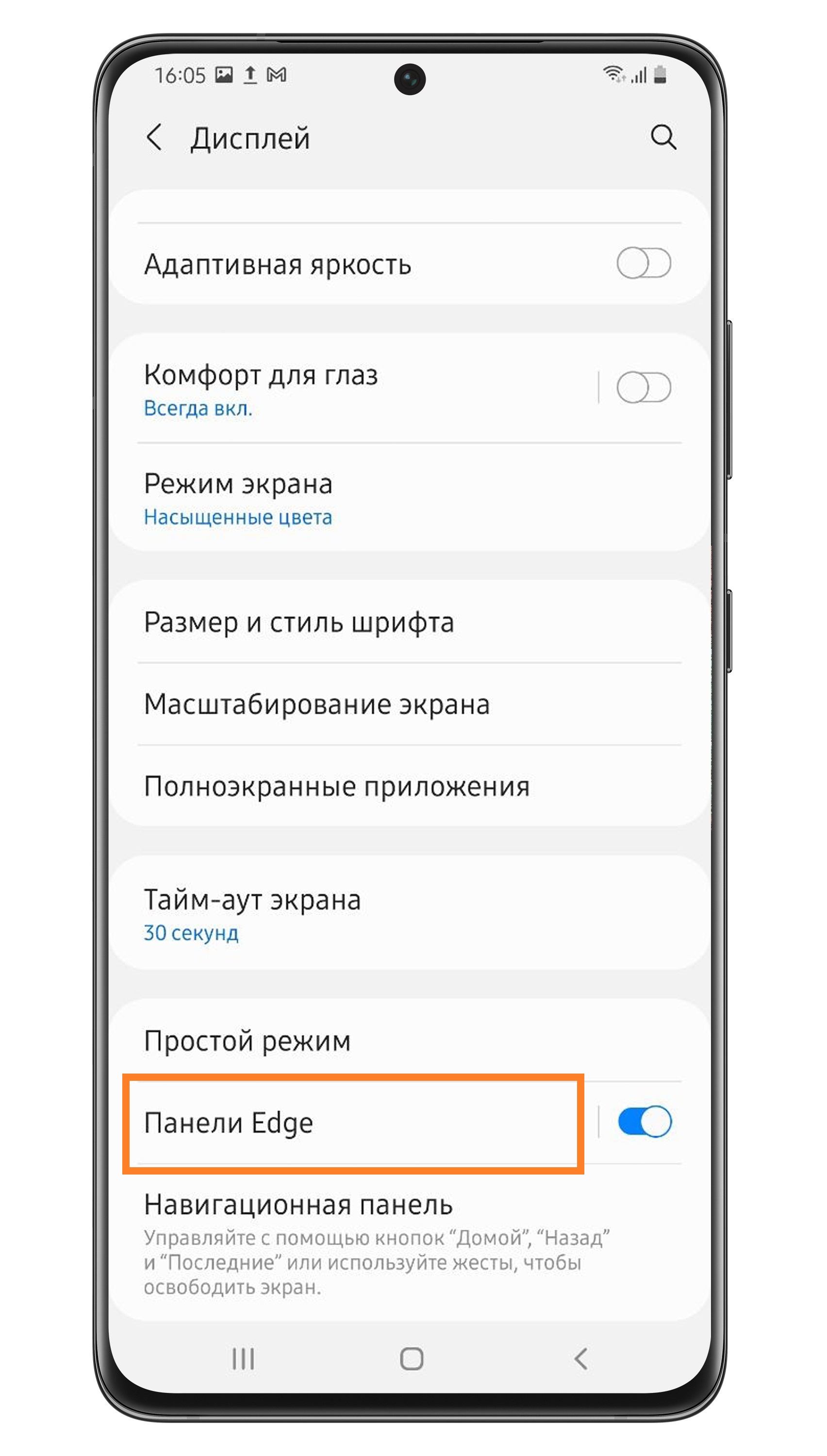
Шаг 4. Зайдите в Маркер.
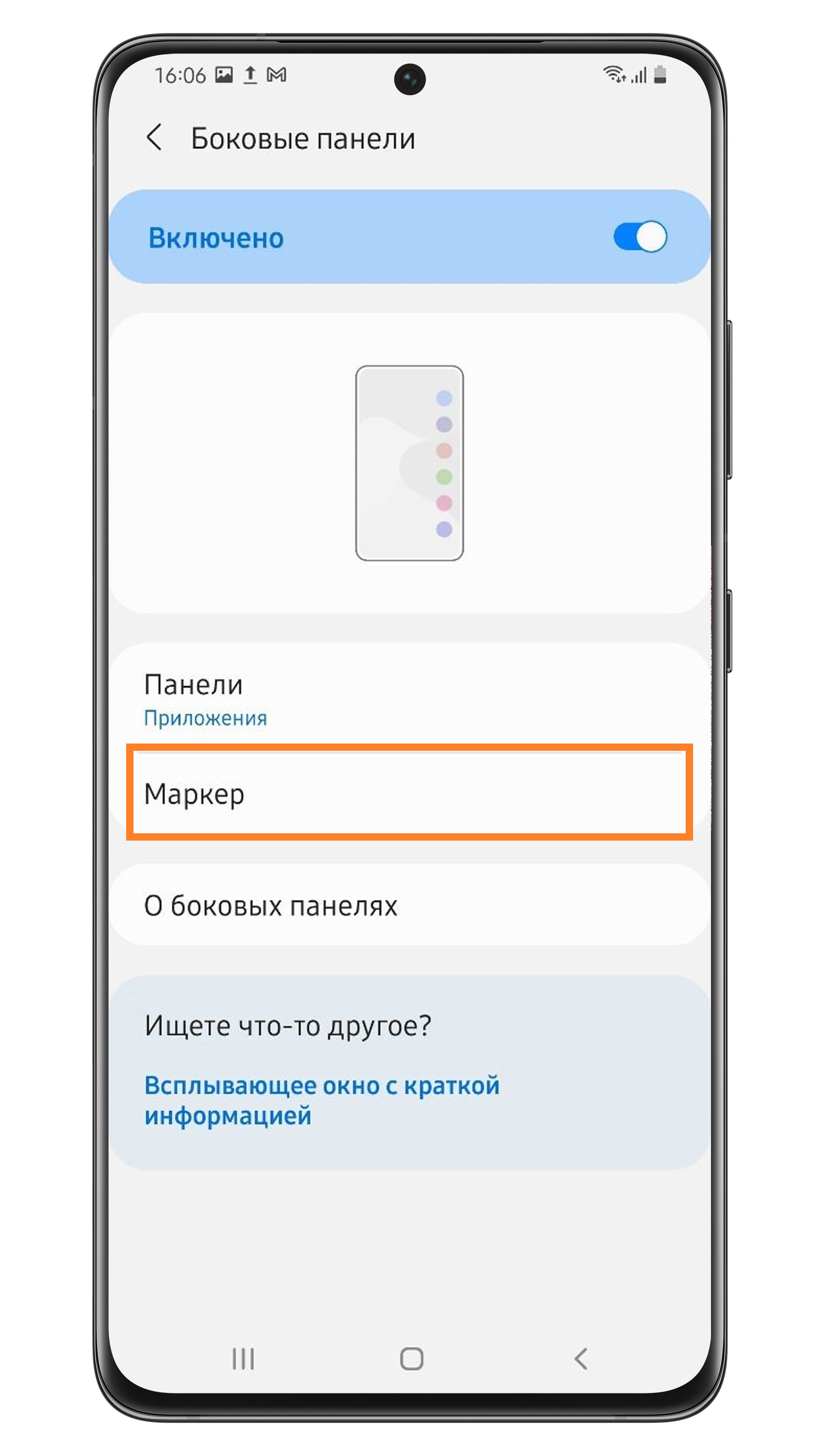
Шаг 5. Перетаскивайте ползунок "Прозрачность" и "Размер", чтобы отрегулировать настройки.
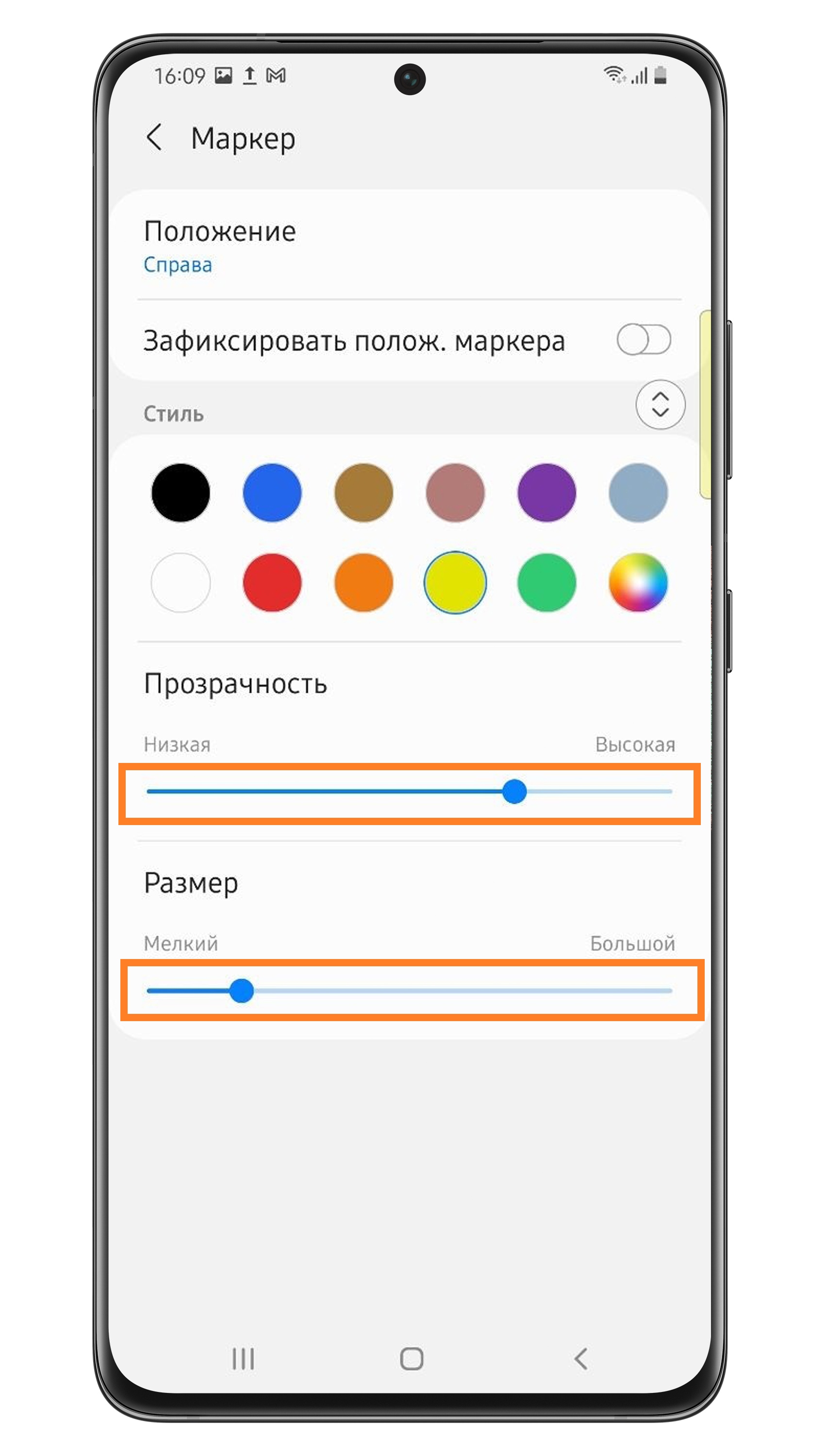
Нажмите здесь, чтобы посмотреть, как поменять размер и прозрачность маркера панели Edge на Андроид 10, 9, 8
Шаг 1. Зайдите в Настройки.
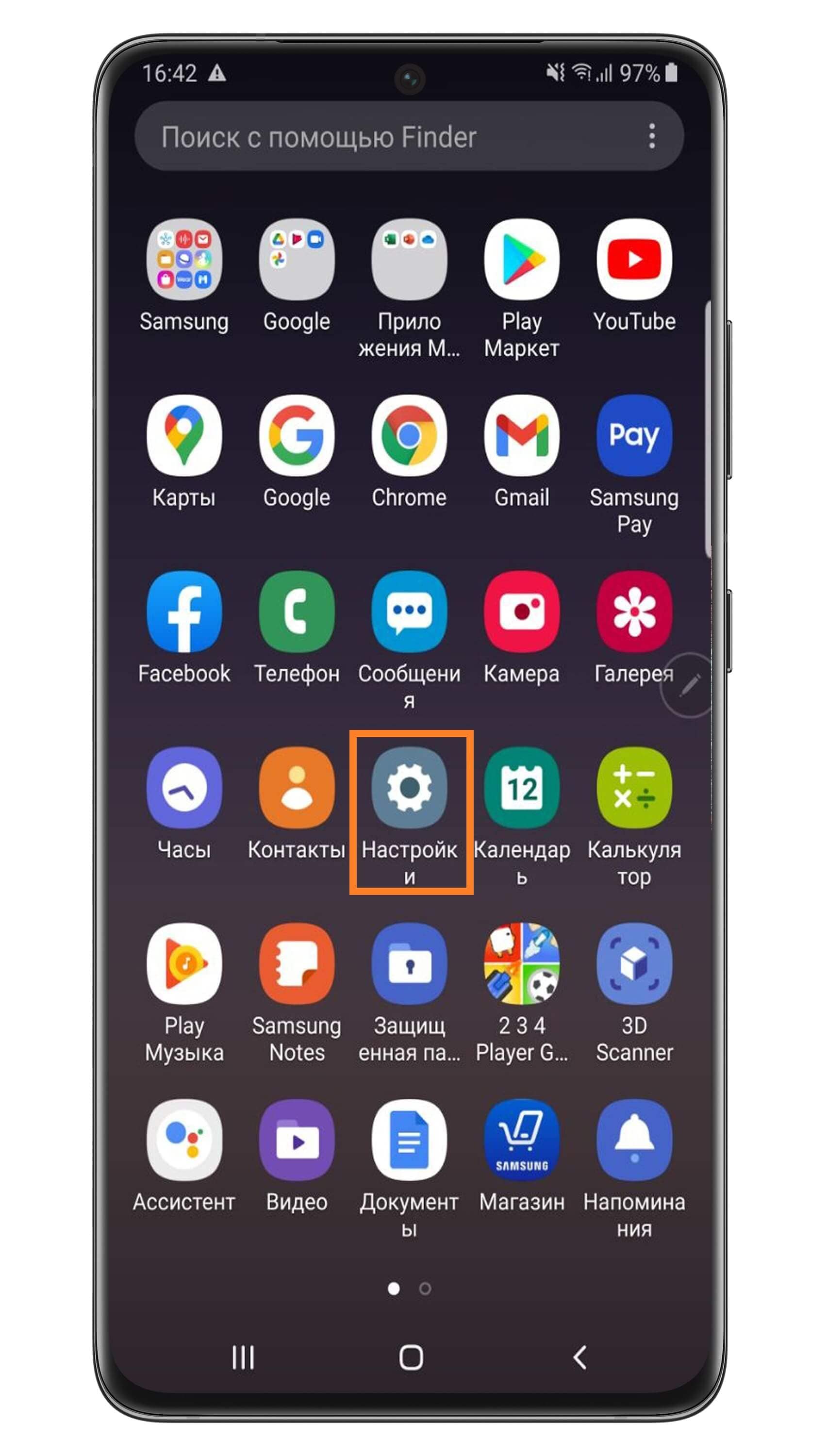
Шаг 2. Выберите Дисплей.
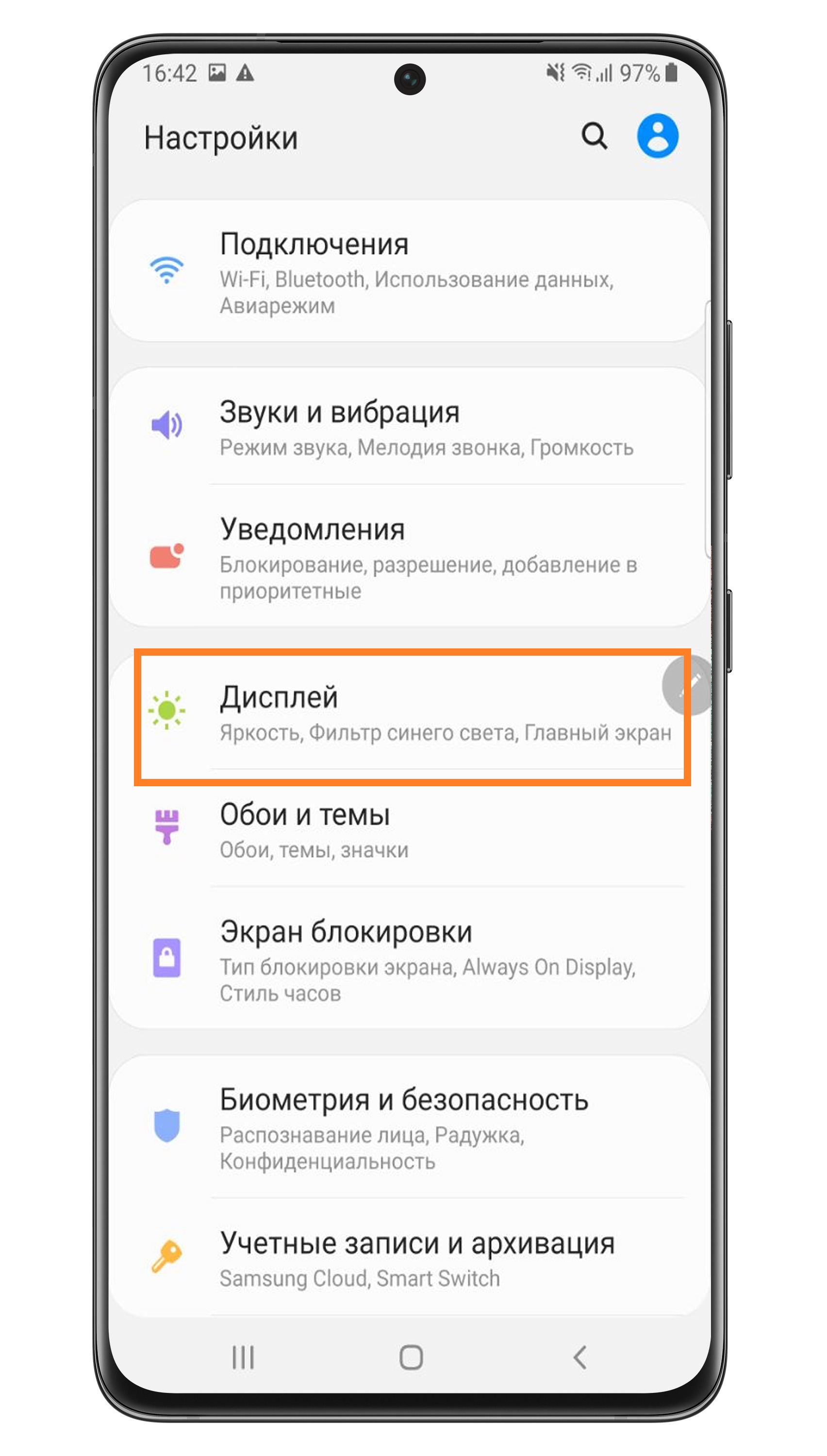
Шаг 3. Перейдите в Изогнутый экран.
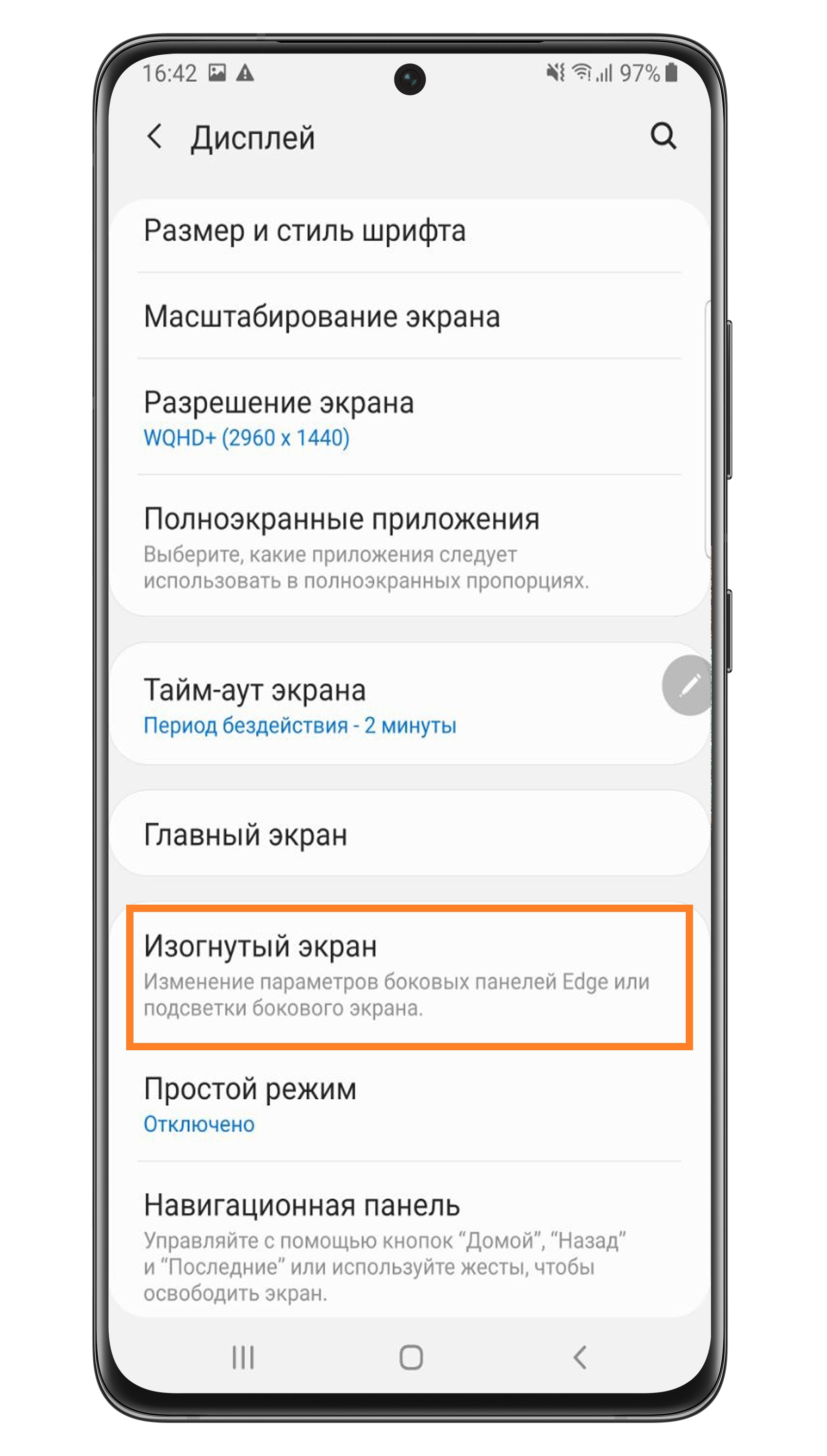
Шаг 4. Нажмите на Панели Edge.
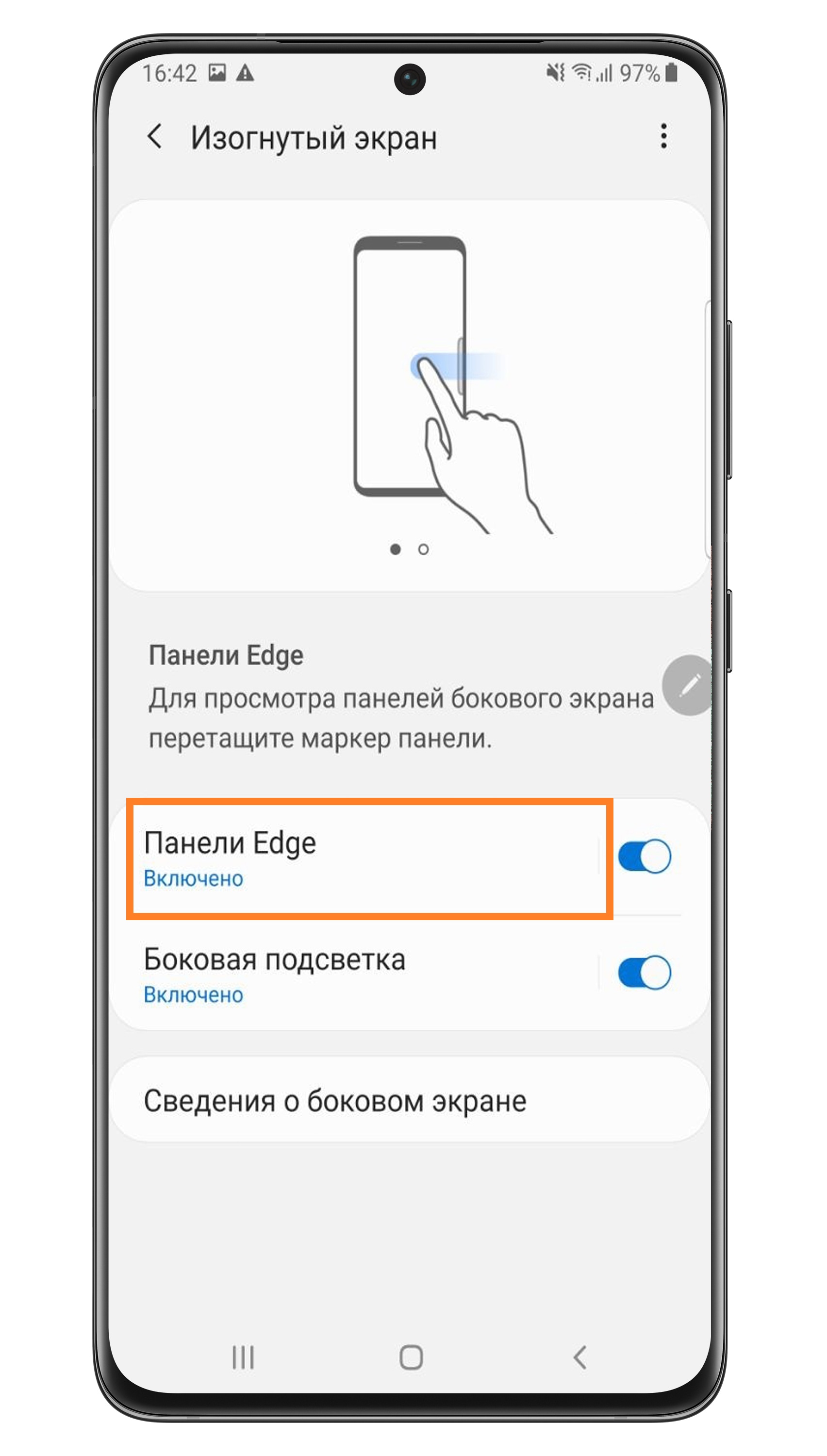
Шаг 5. Затем нажмите на три точки в верхнем правом углу.

Шаг 6. В открывшемся окошке выберите Маркер панели бок. экрана.
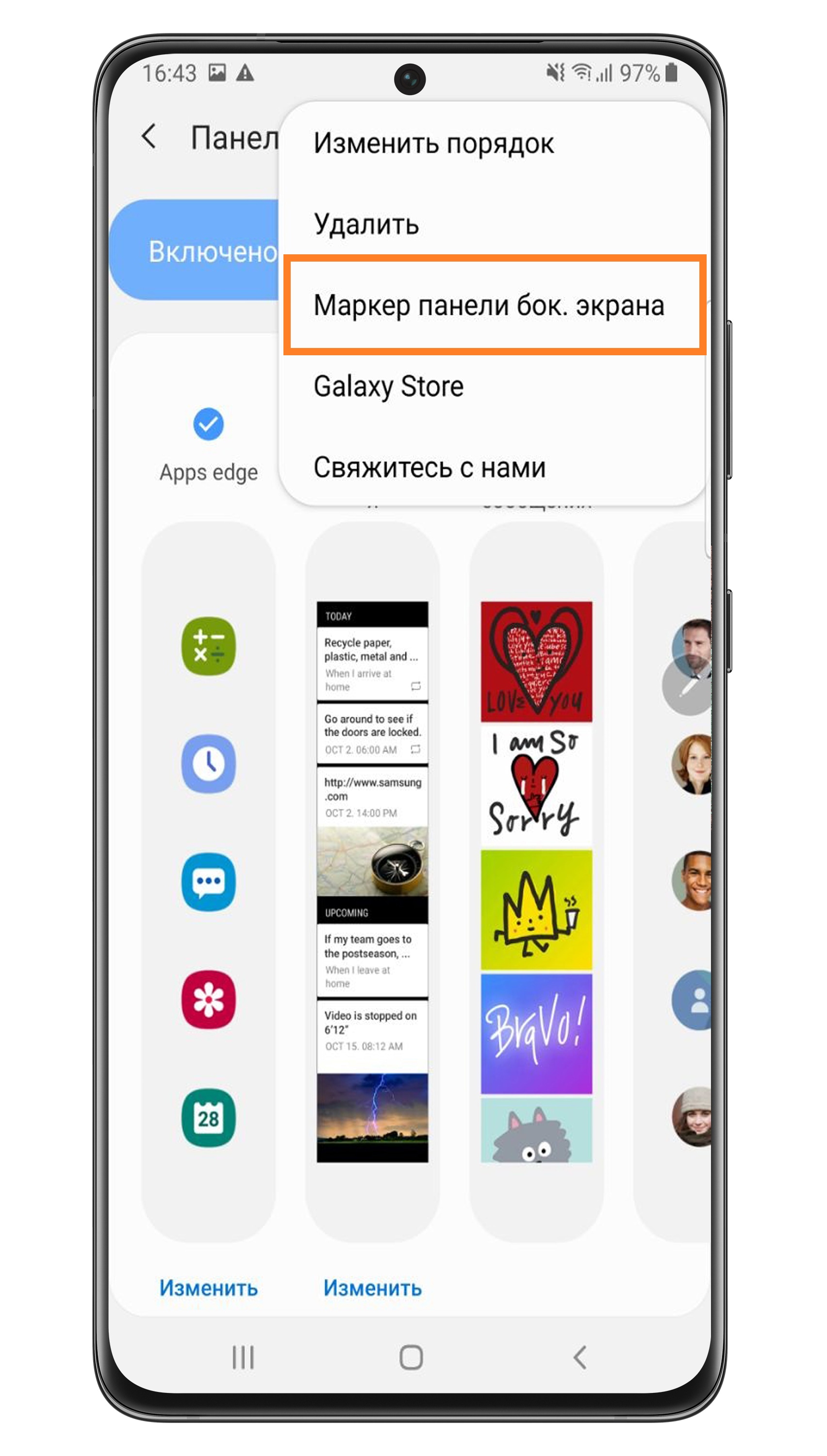
Шаг 7. Перетаскивайте ползунок "Прозрачность" и "Размер", чтобы отрегулировать настройки.
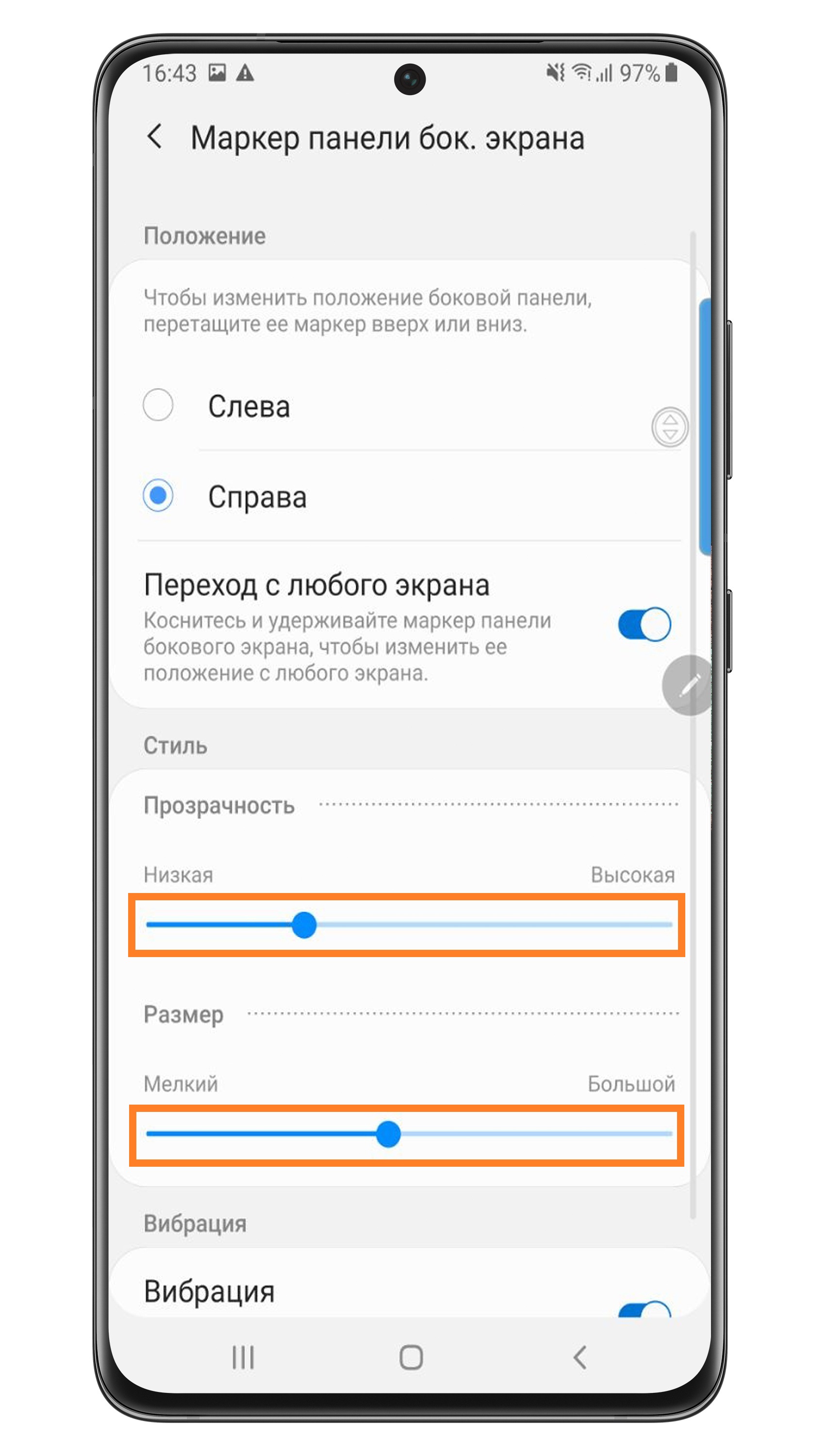
- Проверьте сертификацию (IMEI) телефона и актуальность версии Андроид.
- Проверьте, чтобы все приложения Samsung были обновлены до последней версии.
Нажмите здесь, чтобы посмотреть, как обновить приложения Samsung
Шаг 1. Зайдите в приложение Galaxy Store.
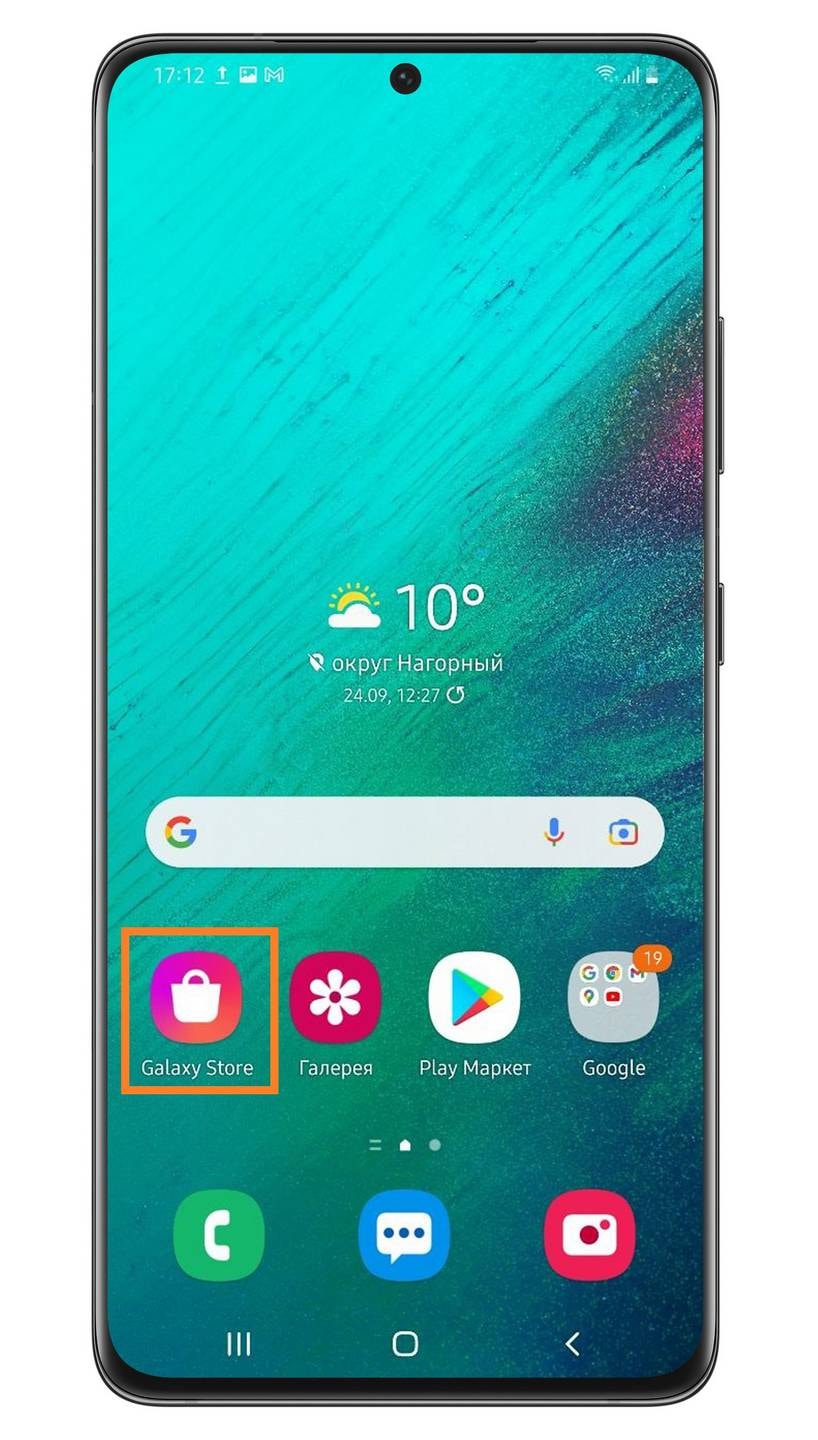
Шаг 2. Откройте меню - нажмите на три полоски в верхнем углу экрана.
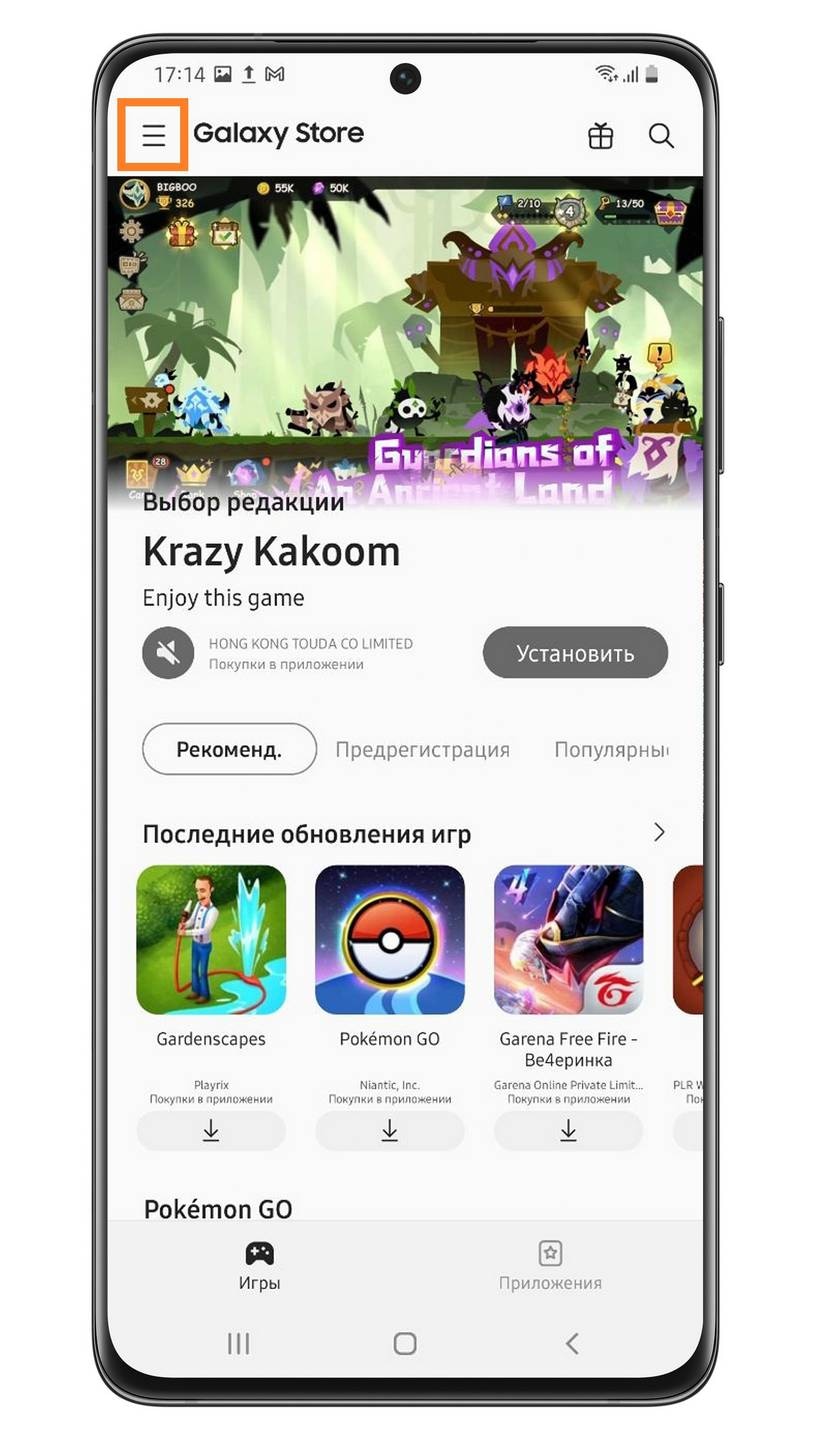
Шаг 3. Выберите Обновления.
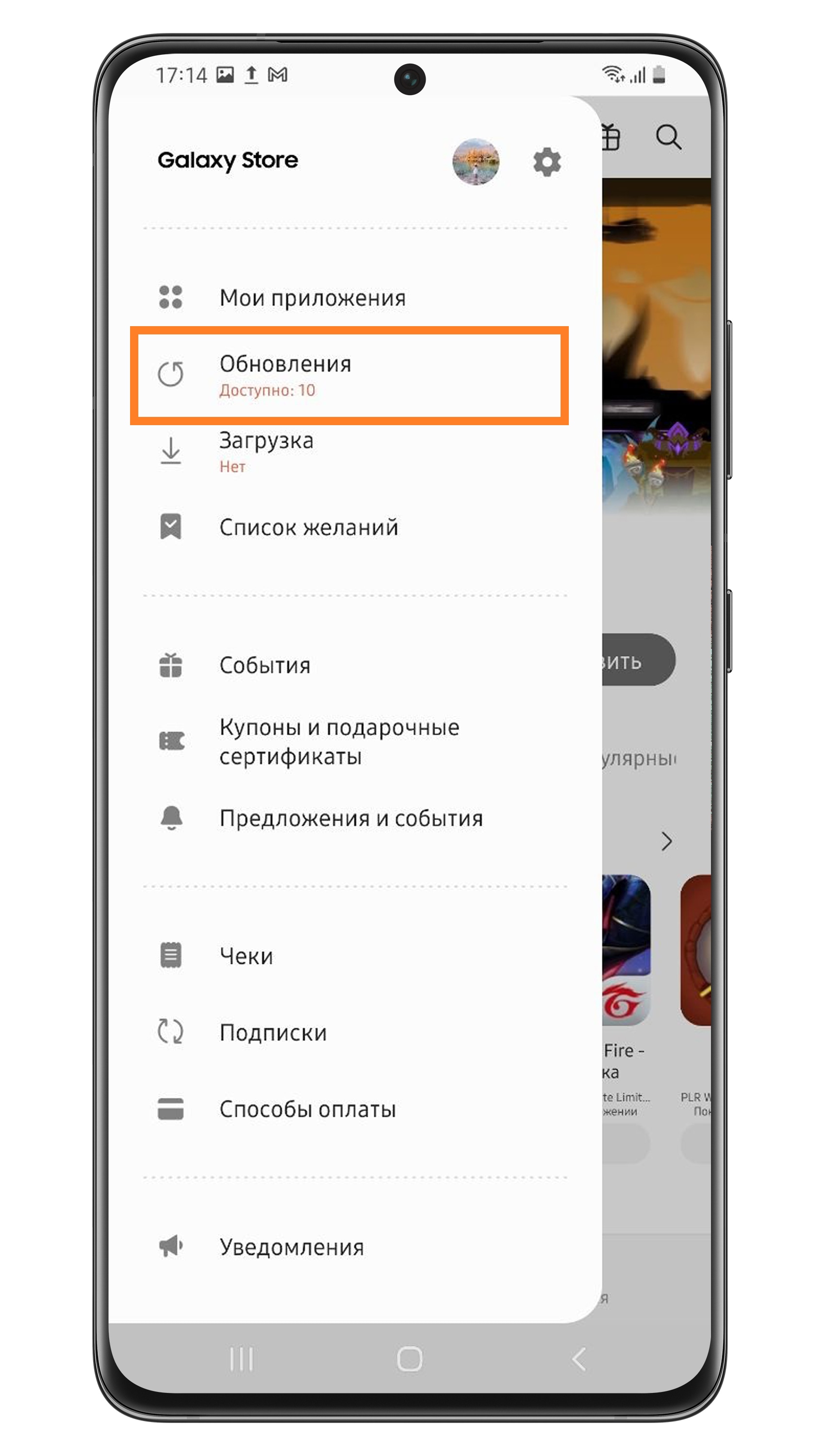
Шаг 4. Нажмите Обновить все.
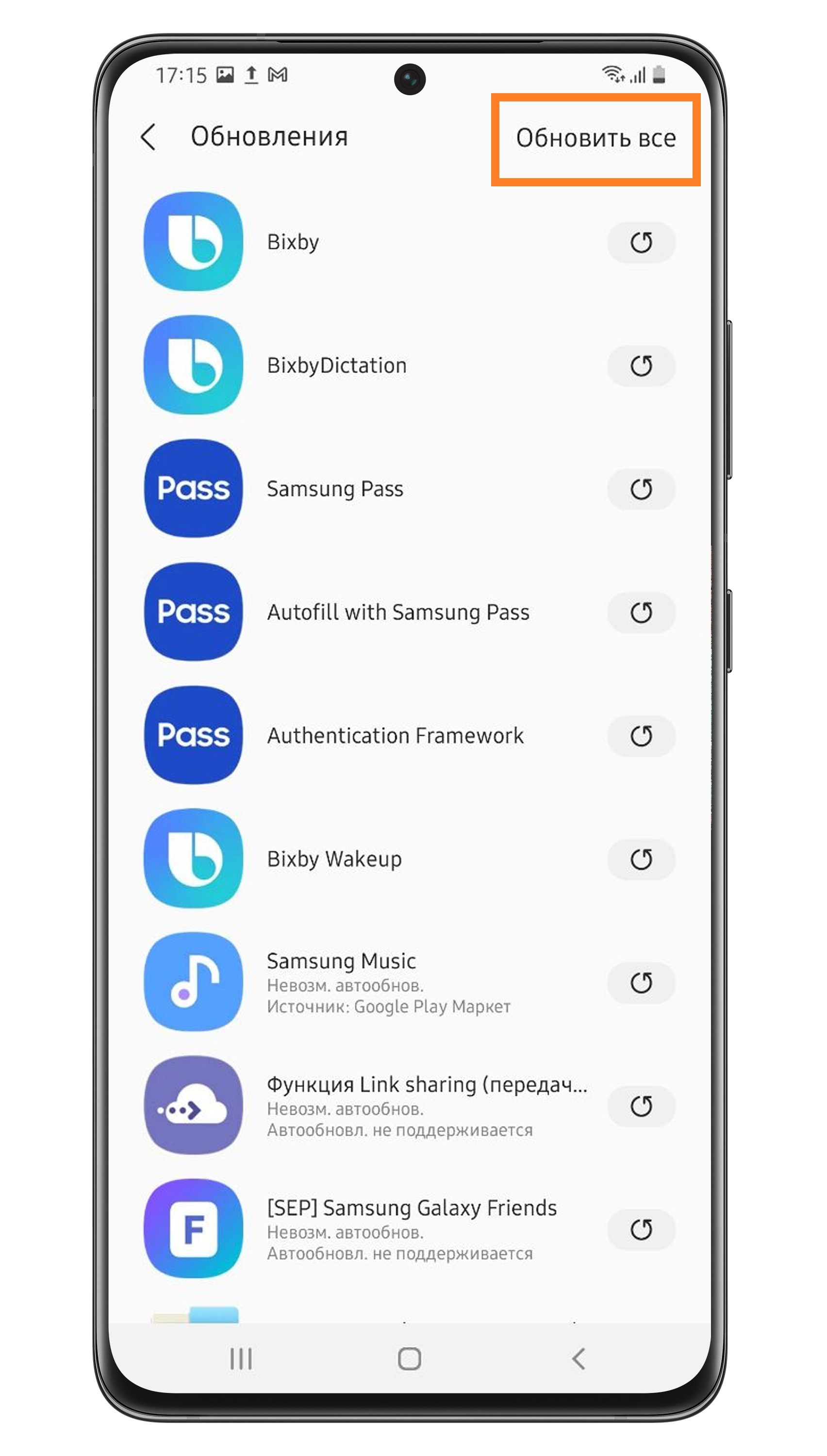
- Очистите данные панели Edge (или приложения Изогнутый экран, если у вас Андроид 10, 9, 8 с изогнутым экраном), перезагрузите смартфон и вновь включите панель Edge в настройках.
- Попробуйте сделать сброс данных смартфона.
Во время сброса память устройства будет очищена и все файлы и данные будут удалены с телефона. Если у вас есть важная информация на телефоне, сделайте ее копию перед сбросом данных.
ПО ТЕМЕ:
Проверить сертификацию смартфона или планшета Samsung
ПО ТЕМЕ:
Как узнать версию Android на смартфоне или планшете Samsung Galaxy
Если советы выше не помогли, обратитесь в сервисный центр Samsung.
Благодарим за отзыв!
Ответьте на все вопросы.